Panasonic DP-150P, DP-150FP, DP-1510P, DP-1810P, DP-1810F Software installation Manual [de]
...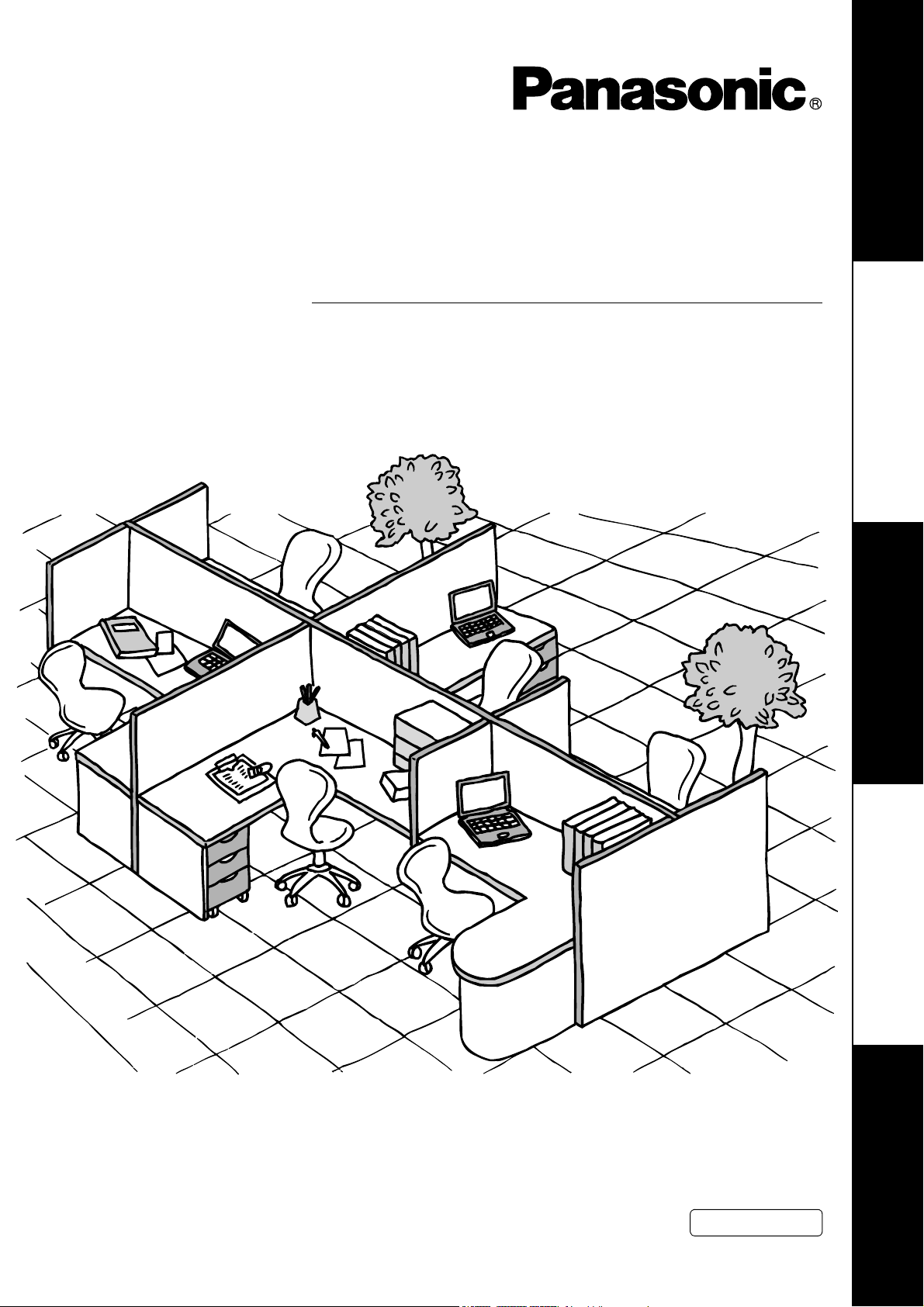
Software
Installations- und Bedienungsanleitung
(Für Document Management System, Druckertreiber und Klasse 2-Fax-Modem)
für die Modelle
DP-150P/150FP
DP-1510P/1810P/1810F/2010E
DP-2000/2500/3000
Vor InbetriebnahmeDruckerFehlersuche
Document Management
System
Bitte lesen Sie die ganze Bedienungsanleitung vor Installation der Software-Komponenten durch und bewahren Sie sie für künftiges Nachlesen auf.
Deutsch
Klasse 2
Fax-Modem
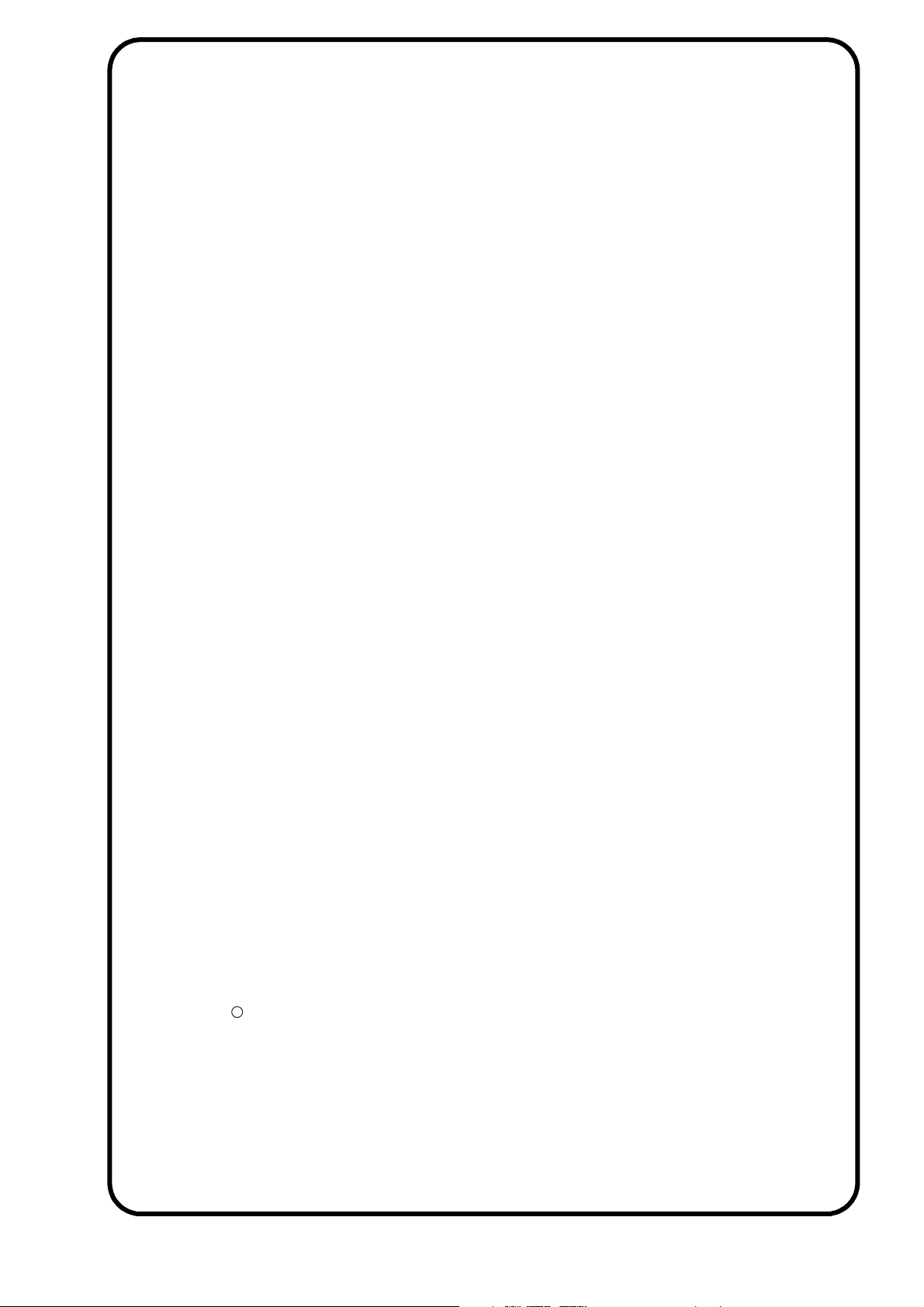
In diesem Handbuch werden die folgenden Warenzeichen und eingetragenen Warenzeichen
verwendet:
Microsoft, MS-DOS, Windows und Windows NT sind eingetragene Warenzeichen der Microsoft
Corporation in den USA und anderen
i386, i486 und Pentium sind Warenzeichen der Intel Corporation.
Centronics ist ein eingetragenes Warenzeichen der Centronics Data Computer Corporation.
TrueType ist ein eingetragenes Warenzeichen der Firma Apple Computer, Inc.
Alle anderen hierin angeführten Warenzeichen sind Eigentum ihrer jeweiligen Eigentümer.
Copyright c 2003 by Panasonic Communications Co.,Ltd.
Alle Rechte vorbehalten. Unautorisiertes Kopieren und Vertreiben kommt einer
Gesetzesverletzung gleich.
Printed in Japan.
Ländern
2
Der Inhalt dieser Bedienungsanleitung kann ohne
Vorankündigung geändert werden.
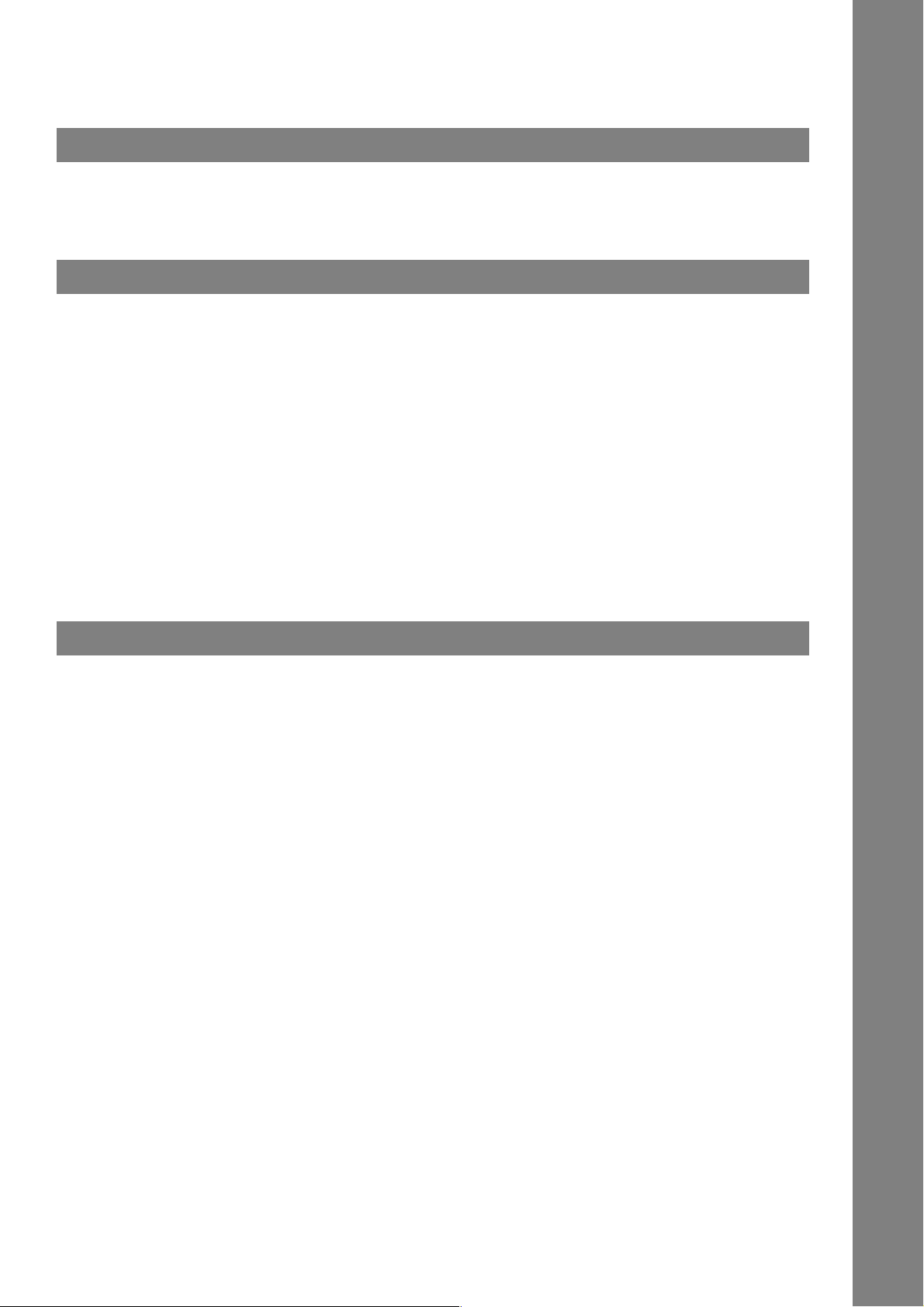
Inhaltsverzeichnis
Vor der Inbetriebnahme
Außenansicht und Bedienfeld....................................................................................... 6
■ Außenansicht ................................................................................................. 6
■ Bedienfeld ...................................................................................................... 9
Drucker
Installieren des Druckertreibers ................................................................................... 13
■ Windows 98/Me/NT/2000/XP ......................................................................... 13
Installieren des LPR-Monitors (Netzwerkdruck).......................................................... 16
■ Windows 98/Me.............................................................................................. 16
■ Windows NT 4.0 ............................................................................................. 20
■ Windows 2000/XP .......................................................................................... 24
Konfigurieren der Einstellungen für Druckertreiber ................................................... 28
■ Windows 98/Me.............................................................................................. 28
■ Windows NT 4.0 (Administrator) .................................................................... 38
■ Windows NT 4.0 (Benutzer) ........................................................................... 46
■ Windows 2000/XP (Administrator) ................................................................. 52
■ Windows 2000/XP (Benutzer) ........................................................................ 61
Druckbetrieb ................................................................................................................... 68
■ Drucken aus Windows-Anwendungen ........................................................... 68
■ Drucken im Netzwerk ..................................................................................... 69
Document Management System
Installation des Document Management Systems...................................................... 71
■ Windows 98/Me/NT/2000/XP ......................................................................... 71
Document Manager........................................................................................................ 76
■ Hauptfenster................................................................................................... 76
■ Verknüpfungen mit Applikationen................................................................... 78
■ Applikationen verknüpfen ............................................................................... 80
■ Dateimenü ...................................................................................................... 81
■ Bearbeitungsmenü ......................................................................................... 86
■ Ansichtsmenü................................................................................................. 87
■ Dokumentmenü .............................................................................................. 88
Image Converter............................................................................................................. 90
■ Allgemeine Beschreibung............................................................................... 90
■ Windows 98/Me.............................................................................................. 90
■ Windows NT4.0 .............................................................................................. 91
■ Windows 2000/XP .......................................................................................... 92
Document Scanner......................................................................................................... 93
■ Hauptfenster................................................................................................... 93
■ Einstellungen.................................................................................................. 95
■ Einscannen von Bildern.................................................................................. 97
3
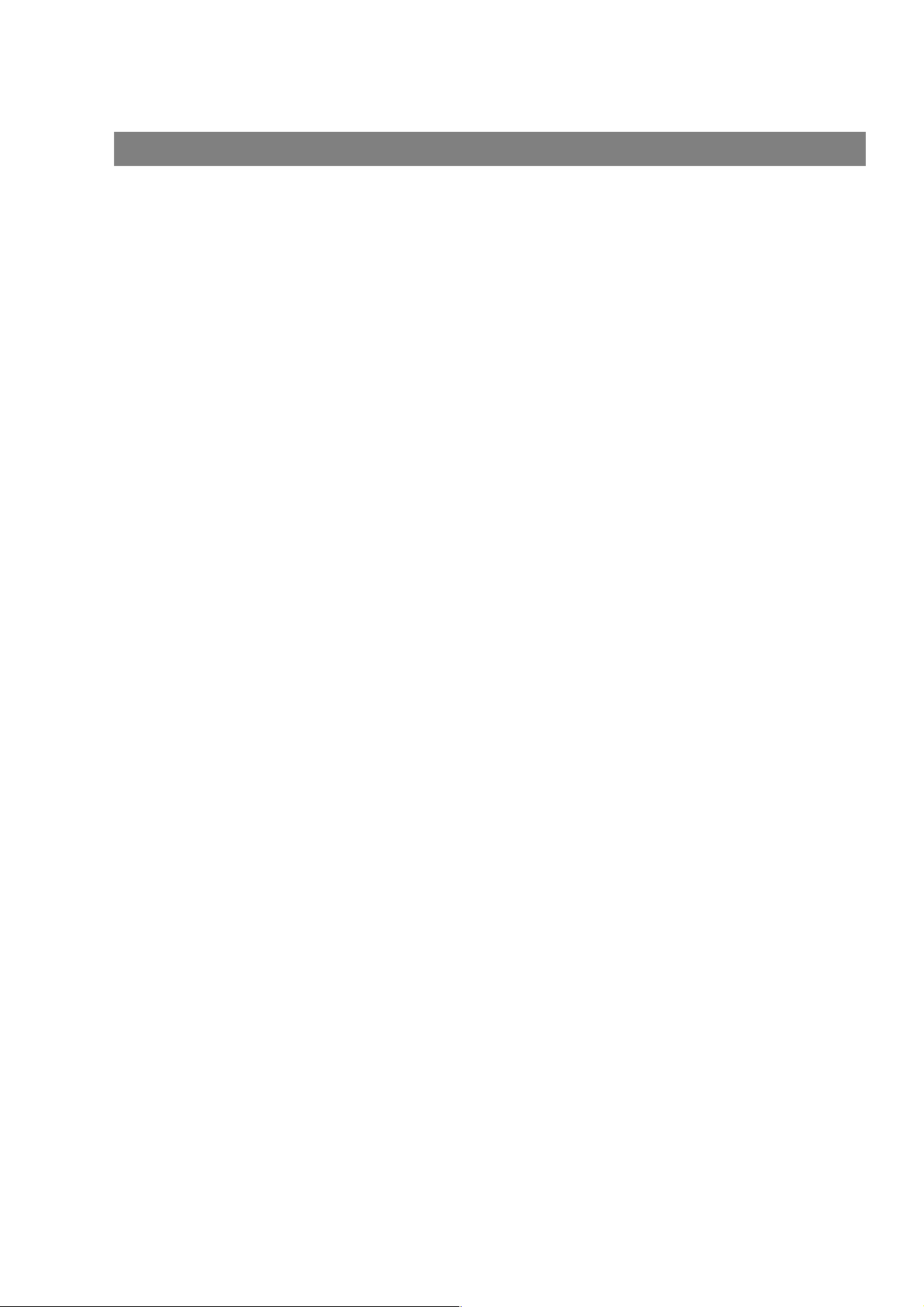
Inhaltsverzeichnis
Document Management System
Document Viewer ........................................................................................................... 99
■ Hauptfenster .................................................................................................. 99
■ Grundlegende Bedienschritte ........................................................................ 101
■ Annotationsfunktionen ................................................................................... 102
■ Dateimenü...................................................................................................... 103
■ Bearbeitungsmenü ......................................................................................... 107
■ Ansichtsmenü ................................................................................................ 108
■ Seitenmenü .................................................................................................... 109
■ Annotationsmenü ........................................................................................... 112
■ Fenstermenü.................................................................................................. 121
Status-Monitor................................................................................................................ 122
■ Symbole in der Task-Leiste ........................................................................... 122
■ Anzeigen der Statusdetails ............................................................................ 124
Konfigurations-Editor .................................................................................................... 127
■ Hauptfenster .................................................................................................. 127
■ Einstellen der Kundenparameter ................................................................... 129
■ Einstellen der Fax-Parameter ........................................................................ 130
■ Einstellen der allgemeinen Funktionen .......................................................... 131
■ Einstellen der Kopierparameter ..................................................................... 132
■ Anzeigen des Journals................................................................................... 133
■ Bearbeiten des Telefonbuches ...................................................................... 134
Telefonbuch-Editor ........................................................................................................135
■ Eigenschaften ................................................................................................ 135
■ Bearbeiten des Telefonbuches ...................................................................... 136
■ Hauptfenster (Für DP-2500/3000) ................................................................. 137
■ Hauptfenster (Für DP-150FP/1810F/2000).................................................... 138
■ Gerät auslesen/programmieren ..................................................................... 140
■ Datei lesen/speichern .................................................................................... 142
■ Zeile einfügen ................................................................................................ 144
■ Zeile löschen.................................................................................................. 145
Panafax Desktop ............................................................................................................ 146
■ Allgemeine Beschreibung .............................................................................. 146
■ Anschluß-Konfiguration (Für über Netzwerk angeschlossene Modelle) ........ 147
■ Anschluß-Konfiguration (Für lokal angeschlossene Modelle)........................ 149
■ Installation und Setup (für an das Netzwerk angeschlossene Modelle)......... 151
■ Installation und Setup (für lokal angeschlossene Modelle) ............................ 161
■ Dokument senden .......................................................................................... 165
■ Empfang von Dokumenten ............................................................................ 169
■ Registrierung im persönlichen Telefonbuch................................................... 170
■ Deckblatt ........................................................................................................ 175
■ Hauptfenster und Symbolleiste ...................................................................... 177
■ Konfigurationsmenü ....................................................................................... 179
■ Sende- und Empfangsprotokoll ..................................................................... 181
4
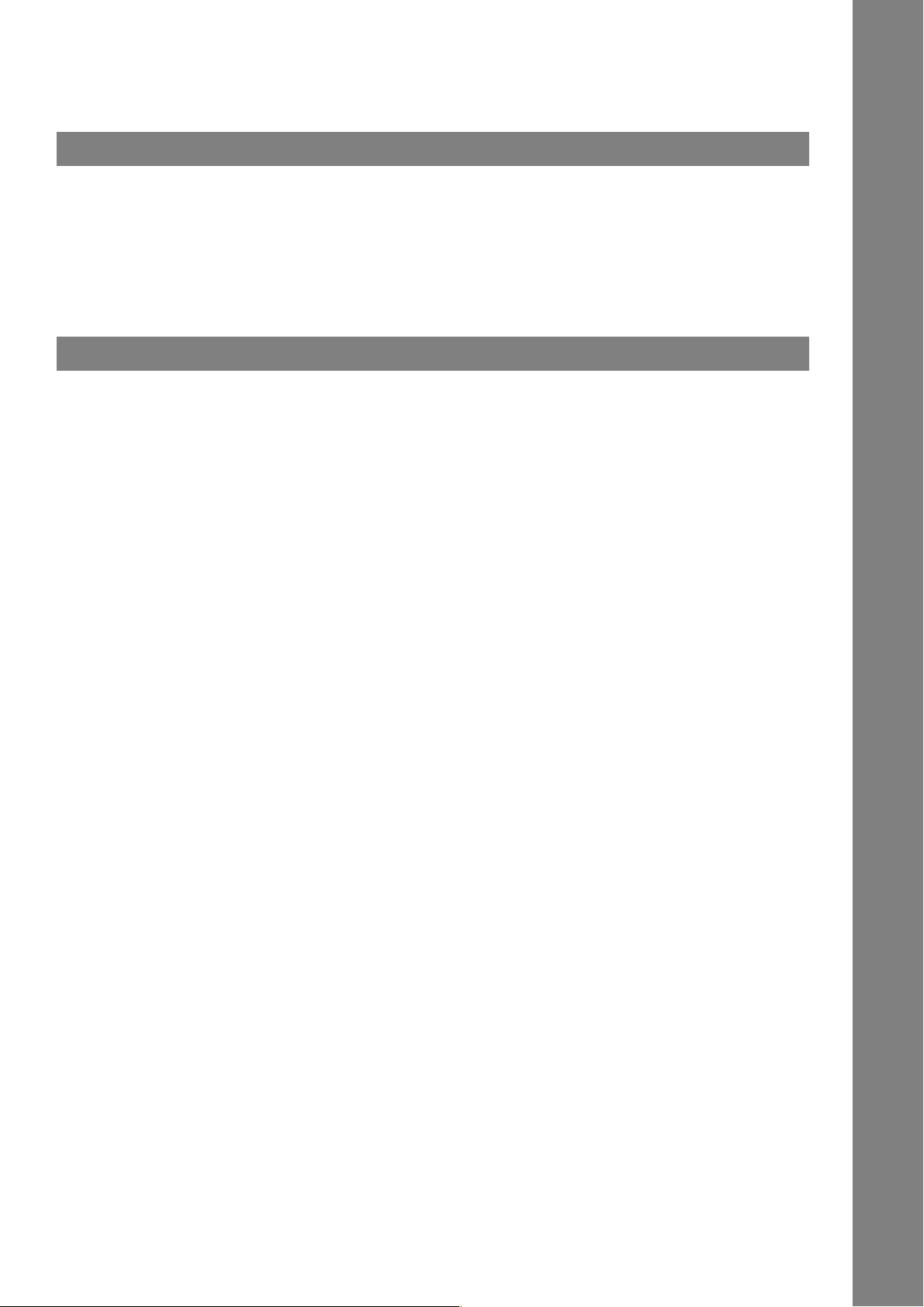
Inhaltsverzeichnis
Fehlersuche
Fehlersuche .................................................................................................................... 184
■ Fehler beim Drucken ...................................................................................... 184
■ Dokument wird nicht korrekt ausgedruckt ...................................................... 185
■ Fehlernachrichten werden am Computer angezeigt ...................................... 186
Anhang ............................................................................................................................ 187
■ Effektiver Druck-/ Scan-Bereich ..................................................................... 187
■ Die Parallel-Schnittstelle ................................................................................ 188
Klasse 2 Fax-Modem
Installieren des Panasonic Klasse 2 Fax-Modem........................................................190
■ Installieren unter Windows 98/Me .................................................................. 190
■ Installieren unter Windows NT 4.0 ................................................................. 196
■ Installieren unter Windows 2000/XP .............................................................. 199
5
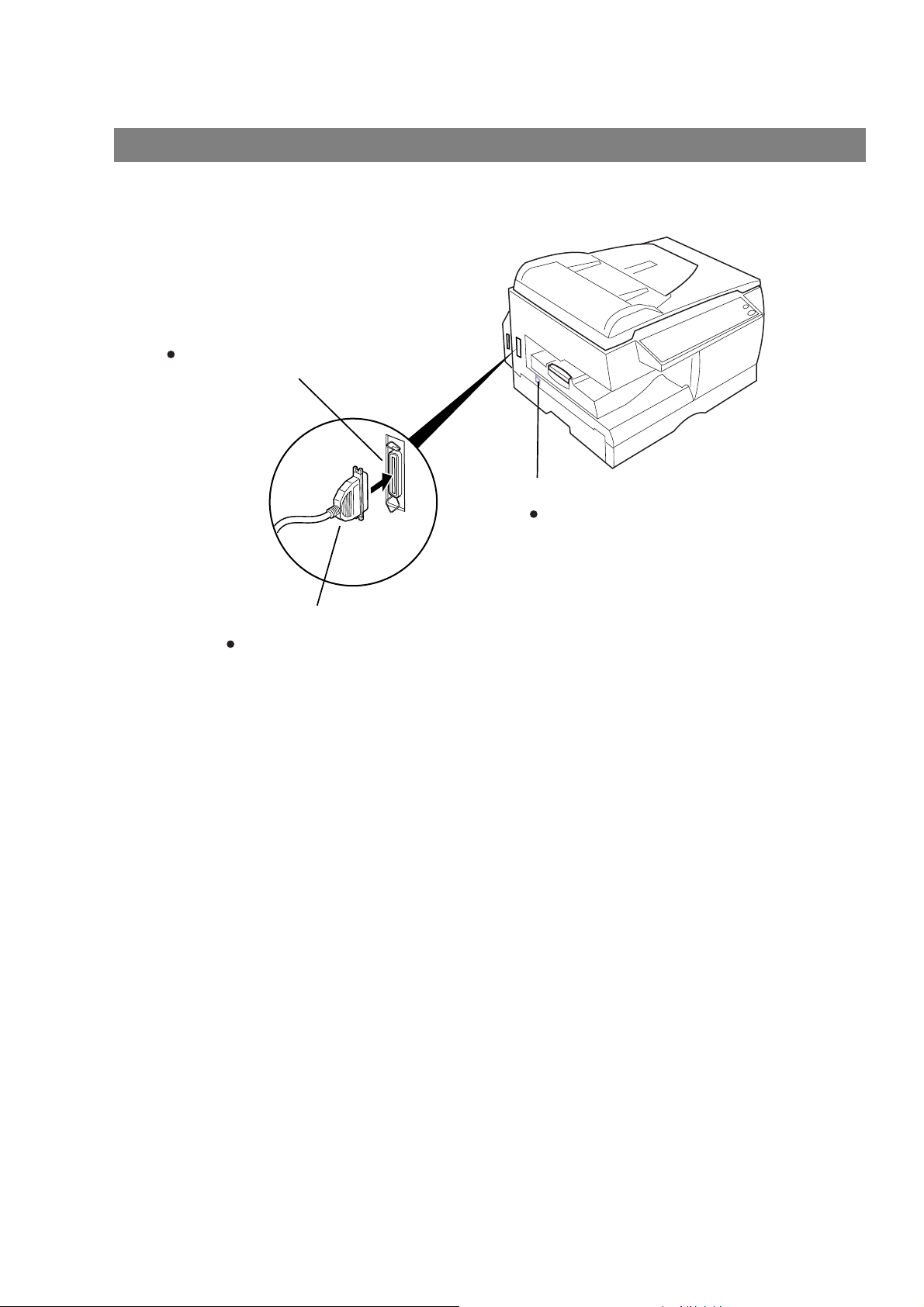
Vor der Inbetriebnahme
Außenansicht und Bedienfeld
Außenansicht
■■■■ DP-150P/150FP
Die parallele Schnittstelle
An den PC anschließen
Netzschalter
Nachdem Sie alle Kabelverbindungen
angeschlossen haben, schalten Sie den
Netzschalter EIN (Position "I").
Kabel für parallele Schnittstelle
Dieses Kabel gehört nicht zum Lieferumfang des Gerätes.
Verwenden Sie eín Kabel laut IEEE1284 Spezifikationen,
höchstens 6 m lang. Für weítere Informationen wenden
Sie sich bitte an lhren Fachhändler.
6
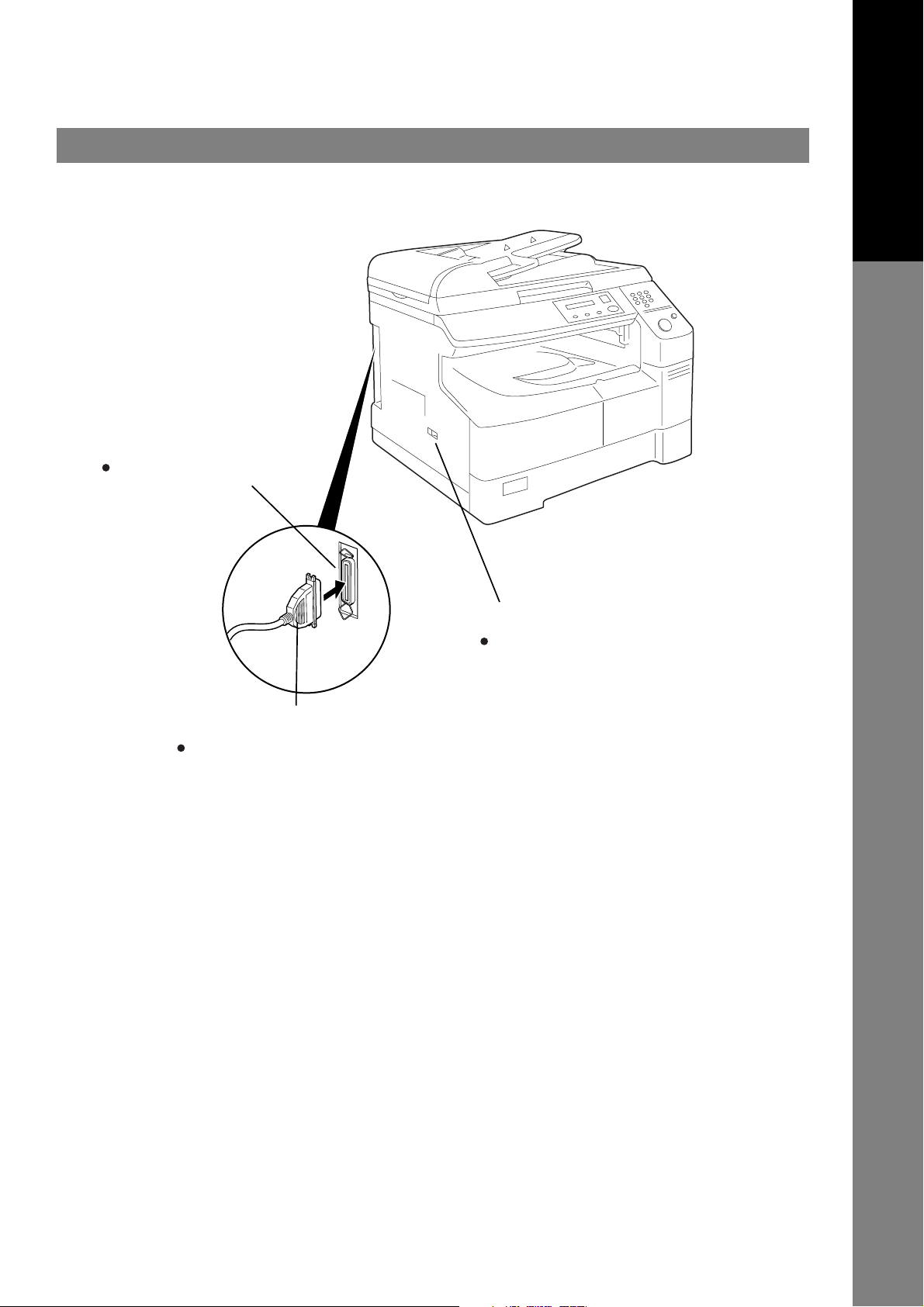
Außenansicht
■■■■ DP-1810/2010
Die parallele Schnittstelle
An den PC anschließen
Außenansicht und Bedienfeld
Vor Inbetriebnahme
Netzschalter
Nachdem Sie alle Kabelverbindungen
angeschlossen haben, schalten Sie den
Netzschalter EIN (Position "I").
Kabel für parallele Schnittstelle
Dieses Kabel gehört nicht zum Lieferumfang des Gerätes.
Verwenden Sie eín Kabel laut IEEE1284 Spezifikationen,
höchstens 6 m lang. Für weítere Informationen wenden
Sie sich bitte an lhren Fachhändler.
7
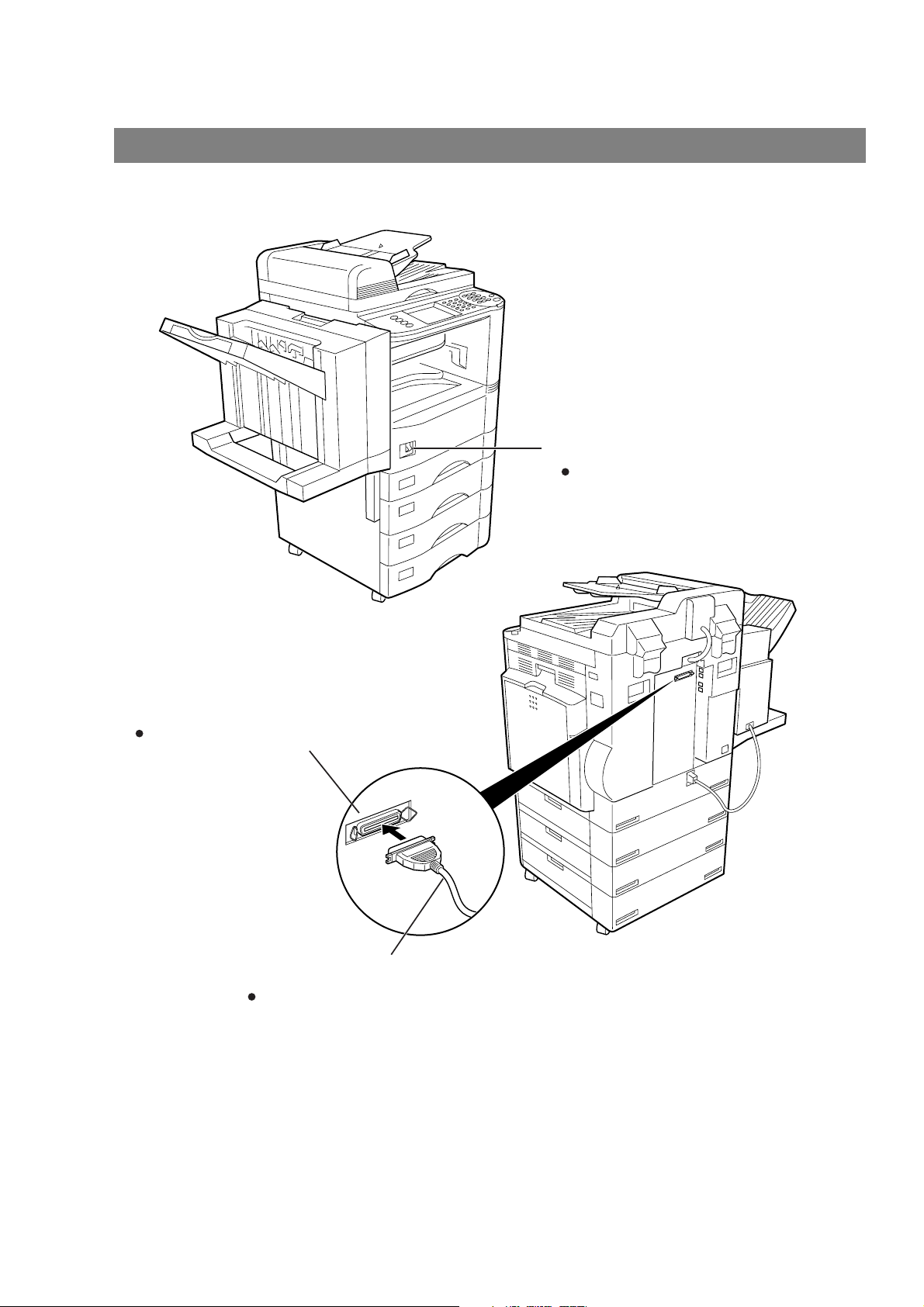
Außenansicht und Bedienfeld
Außenansicht
■■■■ DP-2000/2500/3000
Netzschalter
Nachdem Sie alle Kabelverbindungen
angeschlossen haben, schalten Sie den
Netzschalter EIN (Position "I").
Die parallele Schnittstelle
An den PC anschließen
Kabel für parallele Schnittstelle
Dieses Kabel gehört nicht zum Lieferumfang des Gerätes.
Verwenden Sie eín Kabel laut IEEE1284 Spezifikationen,
höchstens 6 m lang. Für weítere Informationen wenden
Sie sich bitte an lhren Fachhändler.
8
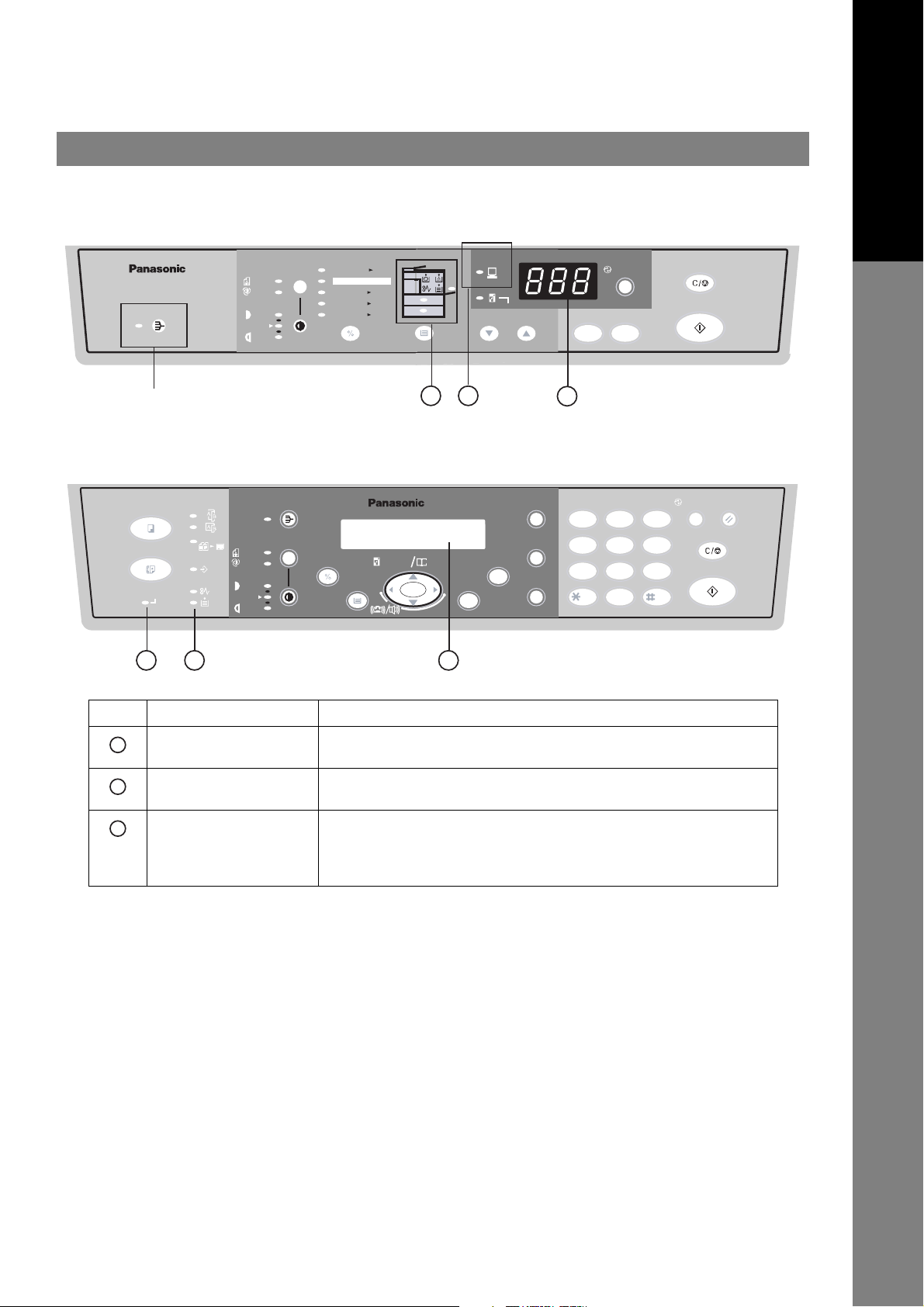
Bedienfeld
■■■■ DP-150P/150A
Für DP-150P
■■■■ DP-150FP
2SIDED
PHOTO O
AUTO
DARKER
LIGHTER
129%
79%
65%
61%
INVOICE
100%
LEGAL
LETTER
LEGAL
Außenansicht und Bedienfeld
LETTER
LETTER
INVOICE
INVOICE
ON LINE
ZOOM
(50~200%)
1
2
3
ENERGY
SAVER
10 1
CLEAR/STOP
START
Vor Inbetriebnahme
KOPIE
FAX
EN BETRIEB
2SIDED
2 SIDED
2 in 1
DATEN
POTO
AUTO
DUNKLER
HELLER
SORTIEREN
KASSETTE
ZOOM
(50~200%)
AUSWAHL FUNKTION
DP-150FP
abc..
SUCHLAUF
SET
+-
WW
PAUSE
SUB-ADRESSE
FLASH
MONITOR
1 2 3
Nr. Bezeichnung Funktion
IN BETRIEB-LED leuchtet : Drucker ist ONLINE (betriebsbereit).
1
Papierstau-LED
2
Papiermangel-LED
Numerische Anzeige
3
(DP-150P/150A)
Multifunktions-Display
(DP-150FP)
leuchtet nicht : Drucker ist OFFLINE.
leuchtet : Beseitigen Sie das gestaute Papier.
leuchtet : Legen Sie neues Papier ein.
•Zeigt die Kopienanzahl an und gibt Fehlercodes aus.
•Zeigt Datum/Uhrzeit, Speicherauslastung, Kopienanzahl und
Fehlercodes an. Bei Fehlermeldungen lesen Sie bitte im Abschnitt
"Fehlersuche" nach.
ABC DEF
12
GHI JKL MNO
45
PQRS
TUV
78
TONE
-/()
0
3
6
WXYZ
9
ENERGIESPAREN
RESET
LÖSCHEN/STOP
START
9
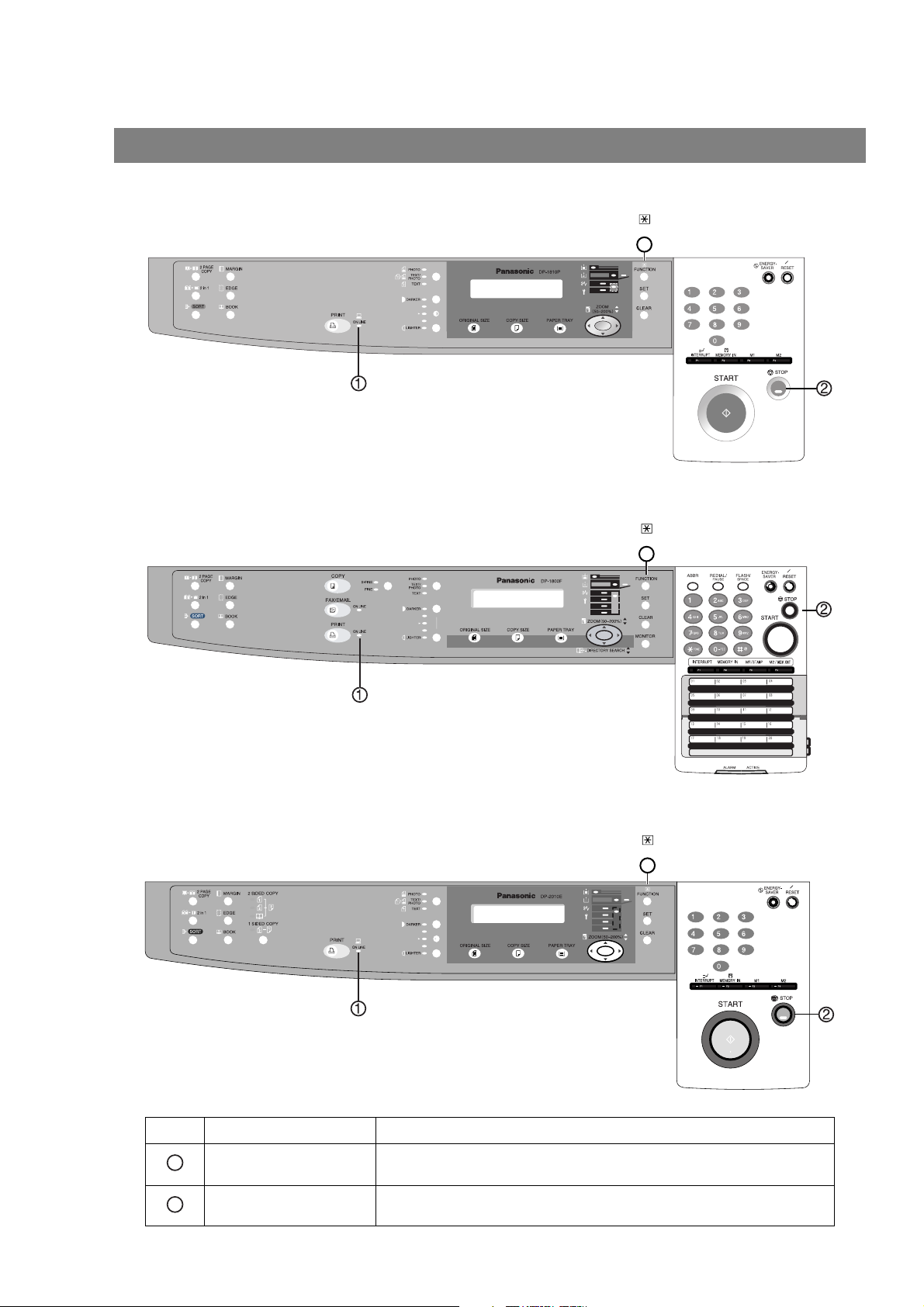
Außenansicht und Bedienfeld
Bedienfeld
■■■■ DP-1810P
■■■■ DP-1810F
FUNKTION
FUNKTION
10
■■■■ DP-2010E
Nr. Bezeichnung Funktion
1
2
FUNKTION
IN BETRIEB-LED leuchtet : Drucker ist ONLINE (betriebsbereit).
leuchtet nicht : Drucker ist OFFLINE.
STOP-Taste Zum Abbrechen von Eingaben und Kopiervorgängen.
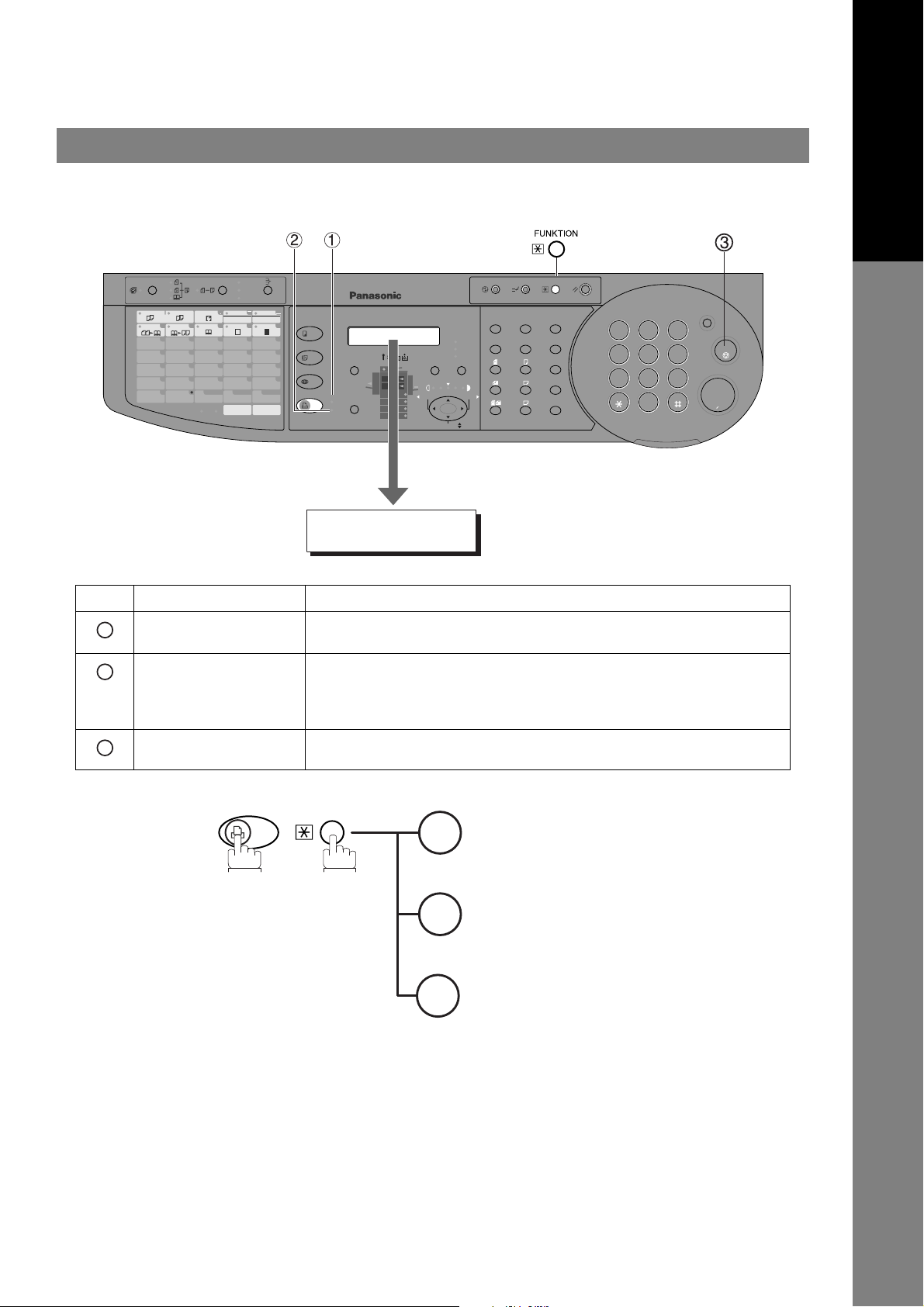
Bedienfeld
KW
SUB-ADRESSE
EINGABE
ORIGINAL
KOPIE
MONITOR
RESET
START
WXYZ
PC-DATA
DRUCKER
MULTIFORMATERKENNUNG
AUFL
SUNG
LEITUNGSAUSWAHL
FEHLER
AKTIV
SCHEN
ENERGIESPAREN
DP-2000
UNTERBRECHEN
FUNKTION
AUSGABEFACH
SUCHLAUF
KASSETTE
HELLER
DUNKLER
■■■■ DP-2000
MULTIFORMATERKENNUNG
MIT KOPIE
TRANSP.
abcde
N In 1 BUCH RAND
01f02g03h04i05
06k07l08m09n10
11p12q13r14s15
16u17v18w19x20
P1zP2 P3
DUPLEX-
KOPIE
MT ZWISCHEN-
BLATT
2-SEITEN-
KOPIE
EINSEITIGE
KOPIE
SPEICHEREINGABE
PAUSE
FEIN
S-FEIN
SORTIERT
GEHEFTET
VERSETZT
STEMPEL
M1
SONDERZBCHENP5CAPS
P4
AUFL
ÖSUNG
SPEICHEIER-
ÜBERTR
M2
HEFTRAND
LEITUNGSAUSWAHL
Außenansicht und Bedienfeld
Vor Inbetriebnahme
ENERGIESPAREN
UNTERBRECHEN
DP-2000
ORIGINAL
KOPIE
j
FAX
o
IN BETRIEB
INTERNET
DRUCKER
IN BETRIEB
PC-DATA
AUSGABEFACH
KASSETTE
t
y
SUCHLAUF
HELLER
ZOOM/LAUTST.
PHOTO
TEXT/
FOTO
TEXT
DUNKLER
KOPIE
A3
FLS
B4
A4
A4
A5
FUNKTION
WW
PAUSE
SUB-ADRESSE
FLASH
KW
MONITOR
EINGABE
RESET
ABC
1 2 3
GHI
JKL
4 5 6
PQRS
TUV
7 8 9
0
FEHLER
LÖSCHEN
DEF
STOP
MNO
WXYZ
START
AKTIV
12-OKT-2000 15:00
DRUCKER ONLINE
Nr. Bezeichnung Funktion
IN BETRIEB-LED
1
PC-DATEN-LED
2
STOP-Taste Zum Abbrechen von Eingaben und Kopiervorgängen.
3
leuchtet : Drucker ist ONLINE (betriebsbereit).
leuchtet nicht : Drucker ist OFFLINE.
leuchtet : Es werden Daten vom PC empfangen oder es wird
gerade gedruckt.
leuchtet nicht : Drucker ist in Standby oder der Druckvorgang ist
abgeschlossen.
FUNKTIONDRUCKER
1
Druckerstatus
1=
Online
2=Offline
Druckereinstellungen
2
Sicherheitsdruck
1=Daten ausdrucken
3
2=Daten löschen
11
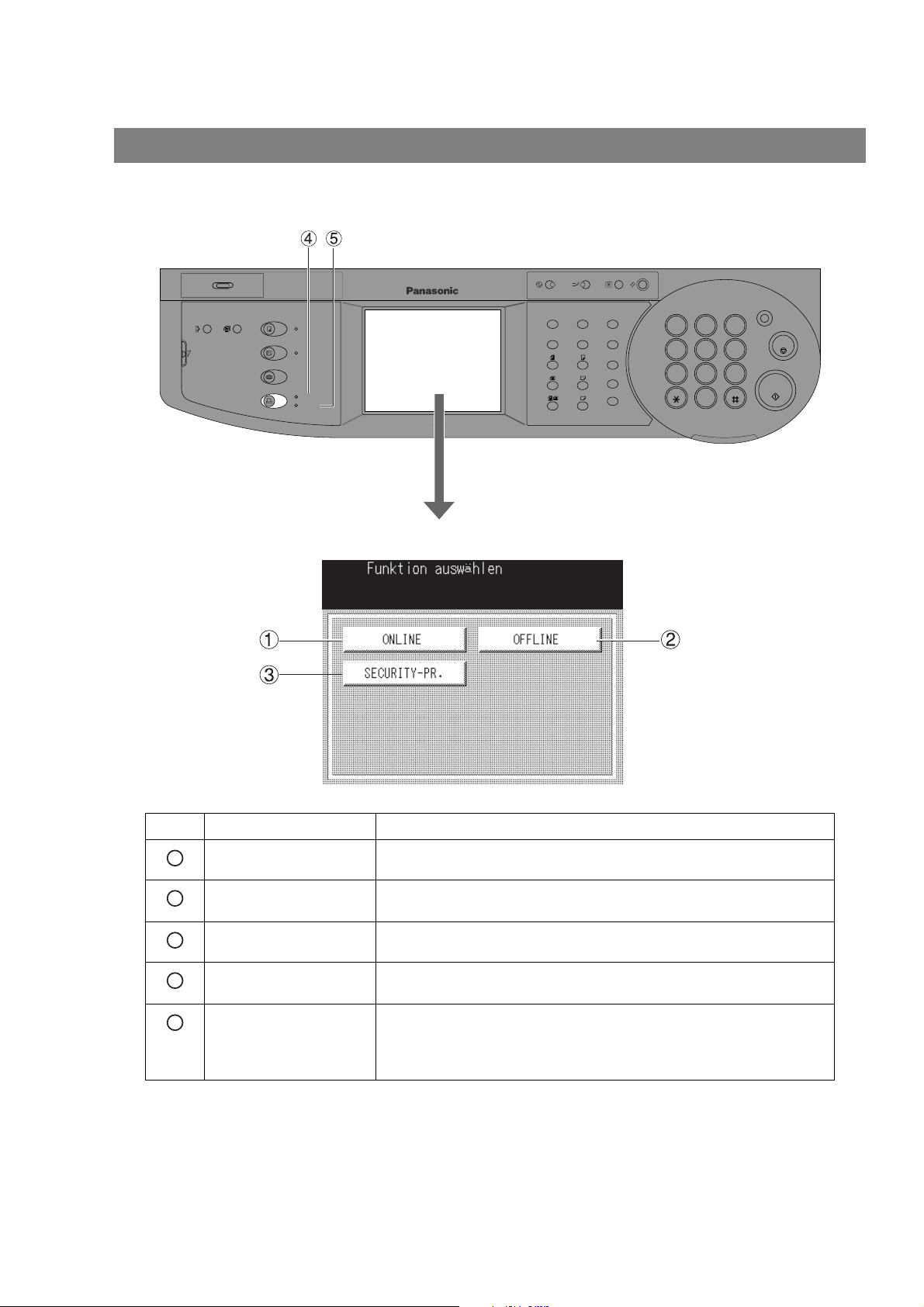
Außenansicht und Bedienfeld
KONTRAST
LCD-
WW
PAUSE
LEITUNGSA
USW
AHL
SUB-ADRESSE
FLASH
EINGABE
LAUTST
RKE
ORIGINAL
KOPIE
MONITOR
RESET
START
PQRS
GHI
TUV
JKL
ABC
WXYZ
MNO
DEF
STOP
IN BETRIEB
IN BETRIEB
PC DATEN
MULTI-FORMAT
ERKENNUNG
SORTIEREN
FEHLER
AKTIV
SCHEN
ENERGIESPAREN
DP-2500
UNTERBRECHEN
FUNKTION
TONER
Bedienfeld
■■■■ DP-2500/3000
SORTIEREN
LCD-
KONTRAST
MULTI-FORMAT
ERKENNUNG
KOPIE
FAX
INTERNET
DRUCKER
TONER
IN BETRIEB
IN BETRIEB
PC DATEN
DP-2500
ENERGIESPAREN
ORIGINAL
UNTERBRECHEN
KOPIE
A3
FLS
B4
A4
A4
A5
FUNKTION
WW
PAUSE
SUB-ADRESSE
FLASH
LEITUNGSA
USW
MONITOR
EINGABE
LAUTST
RESET
ABC
1 2 3
GHI
JKL
AHL
ÄRKE
4 5 6
PQRS
TUV
7 8 9
0
FEHLER
LÖSCHEN
DEF
STOP
MNO
WXYZ
START
AKTIV
Nr. Bezeichnung Funktion
ONLINE Hiermit schalten Sie den Drucker auf Betriebsbereitschaft.
1
OFFLINE Hiermit schalten Sie den Drucker aus (nur möglich, wenn die PC-Daten-
2
SECURITY-PR. Wird zum Drucken oder Löschen von Sicherheitsdruckdaten verwendet.
3
IN BETRIEB-LED leuchtet : Drucker ist ONLINE (betriebsbereit).
4
PC-DATEN-LED leuchtet : Es werden Daten vom PC empfangen oder es wird
5
LED nicht blinkt).
leuchtet nicht : Drucker ist OFFLINE.
gerade gedruckt.
leuchtet nicht : Drucker ist in Standby oder der Druckvorgang ist
abgeschlossen.
12
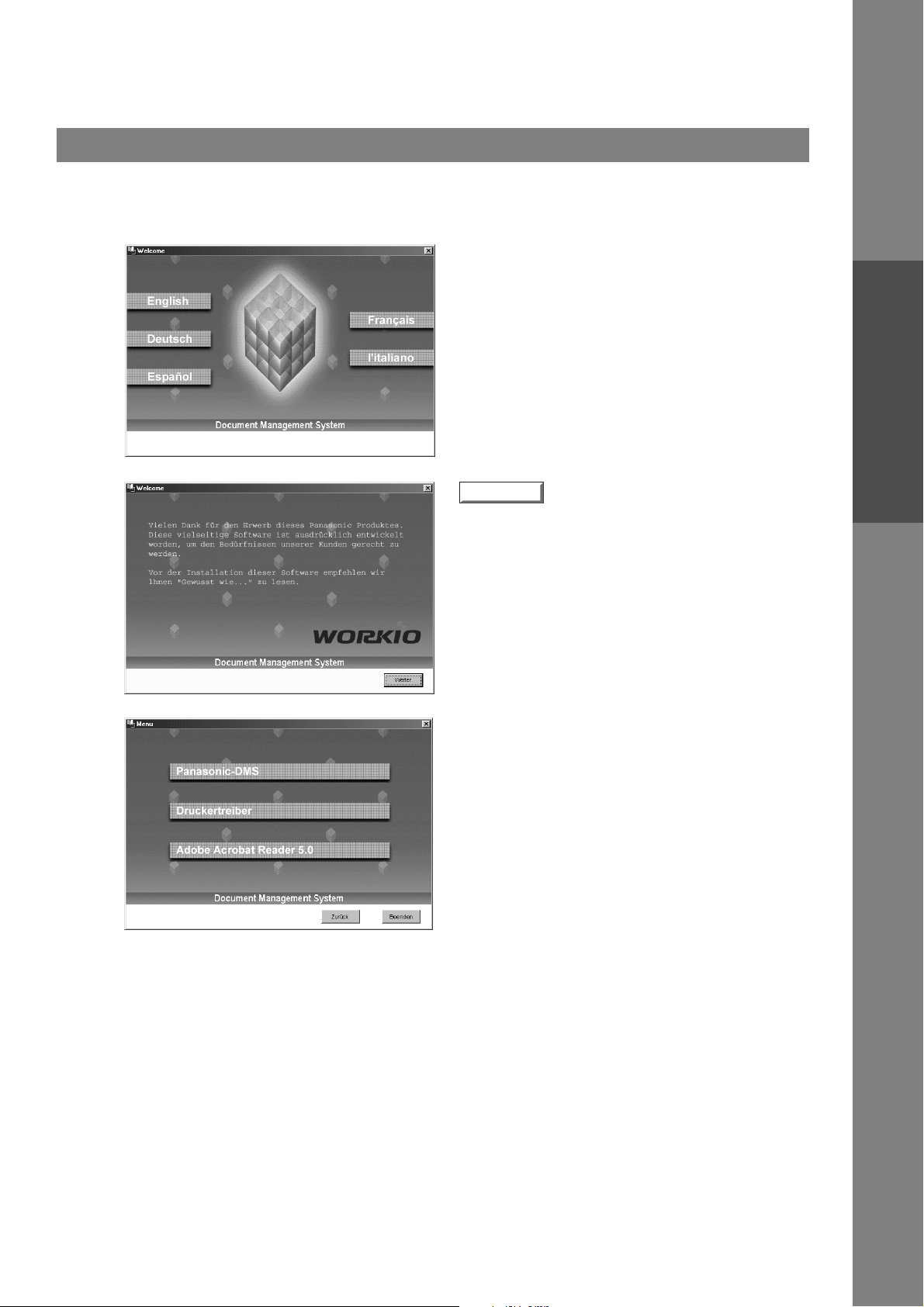
Drucker
Installieren des Druckertreibers
Windows 98/Me/NT/2000/XP
1
2
3
Legen Sie die mitgelieferte CD-ROM ein.
Wählen Sie eine Sprache aus.
Weiter
- Taste anklicken.
Drucker
4
Klicken Sie Druckertreiber an.
13
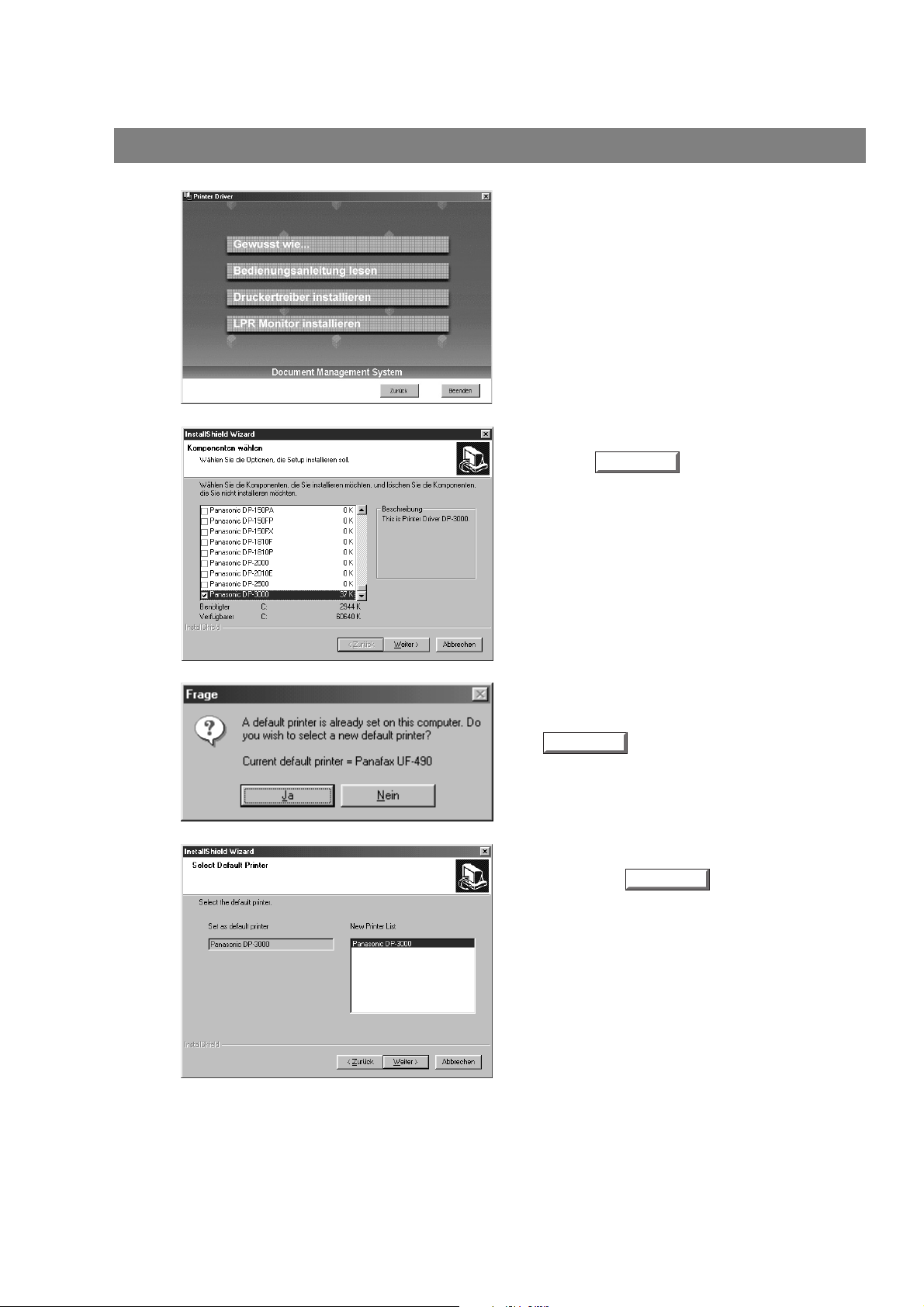
Installieren des Druckertreibers
Windows 98/Me/NT/2000/XP
5
6
Klicken Sie Druckertreiber installieren an.
Wählen Sie das Modell Ihres Gerätes aus und
klicken Sie an.
Weiter
7
8
Wenn Sie den aktuellen Standard-Drucker ablösen
und hierfür Ihr Gerät einrichten möchten, klicken
Sie .
Wählen Sie hier den neuen Standard-Drucker aus
und klicken Sie .
Ja
Weiter
14
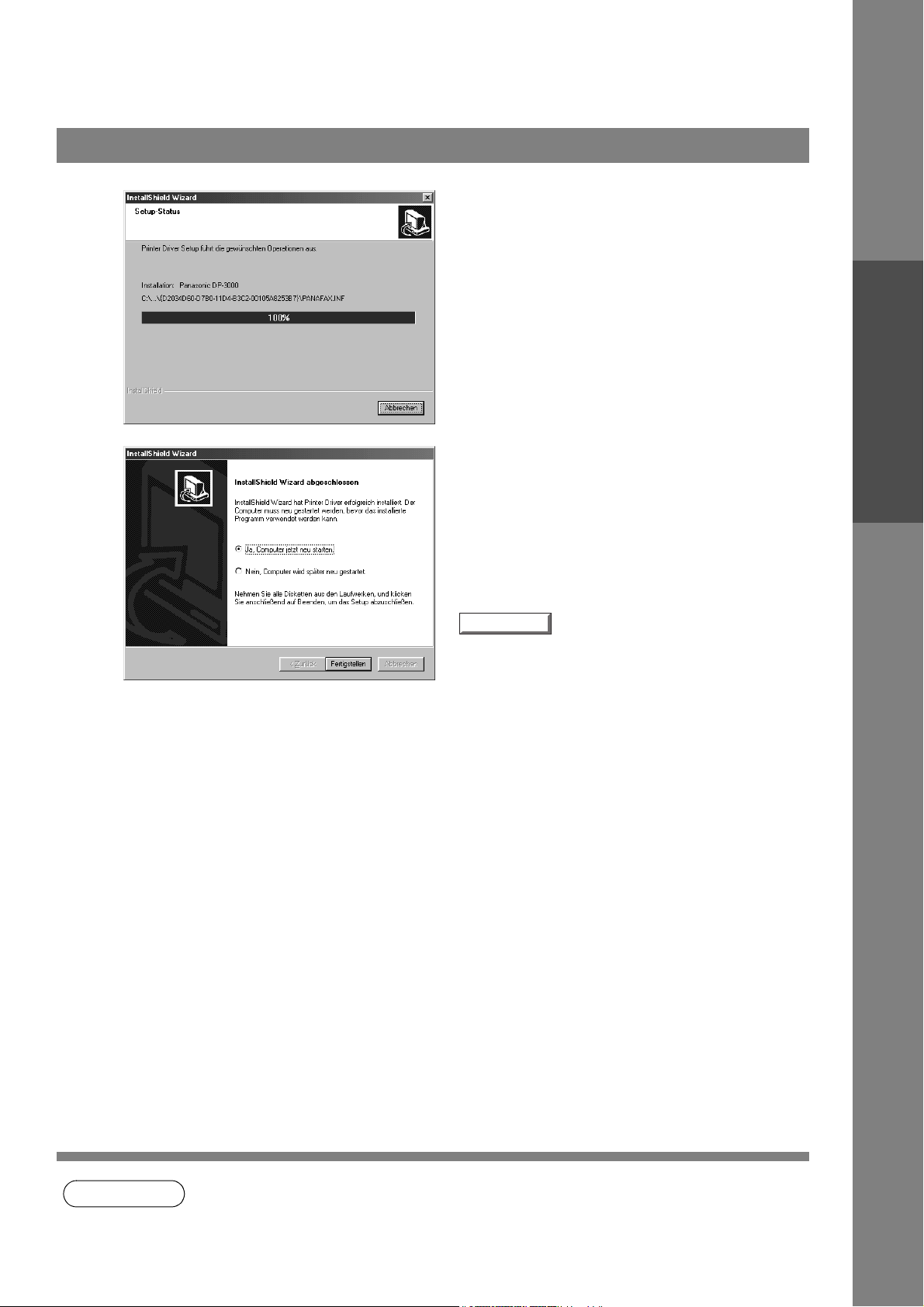
Installieren des Druckertreibers
Windows 98/Me/NT/2000/XP
9
10
Die erforderlichen Dateien werden kopiert.
Wenn der Setup-Prozess abgeschlossen ist, wird
eine Meldung angezeigt, die Sie zum Neustart
Ihres Computers auffordert.
Fertigstellen
- Taste anklicken.
Drucker
Der Panafax Druckertreiber wird installiert und das Panafax Druckersymbol dem Druckerordner
hinzugefügt.
Verfügt Ihr Gerät über einen Netzwerkanschluss (DA-NE200) und soll es als Netzwerkdrucker eingesetzt
werden, fragen Sie Ihren Netzwerk-Administrator nach der IP-Adresse des Gerätes. Sobald Ihr PC gestartet
ist, fahren Sie mit der Installation des LPR-Monitors im nächsten Abschnitt fort.
HINWEIS
1. Zur Installation unter Windows NT4.0 und Windows 2000/XP müssen Sie als Hauptbenutzer
oder als Administrator angemeldet sein.
15
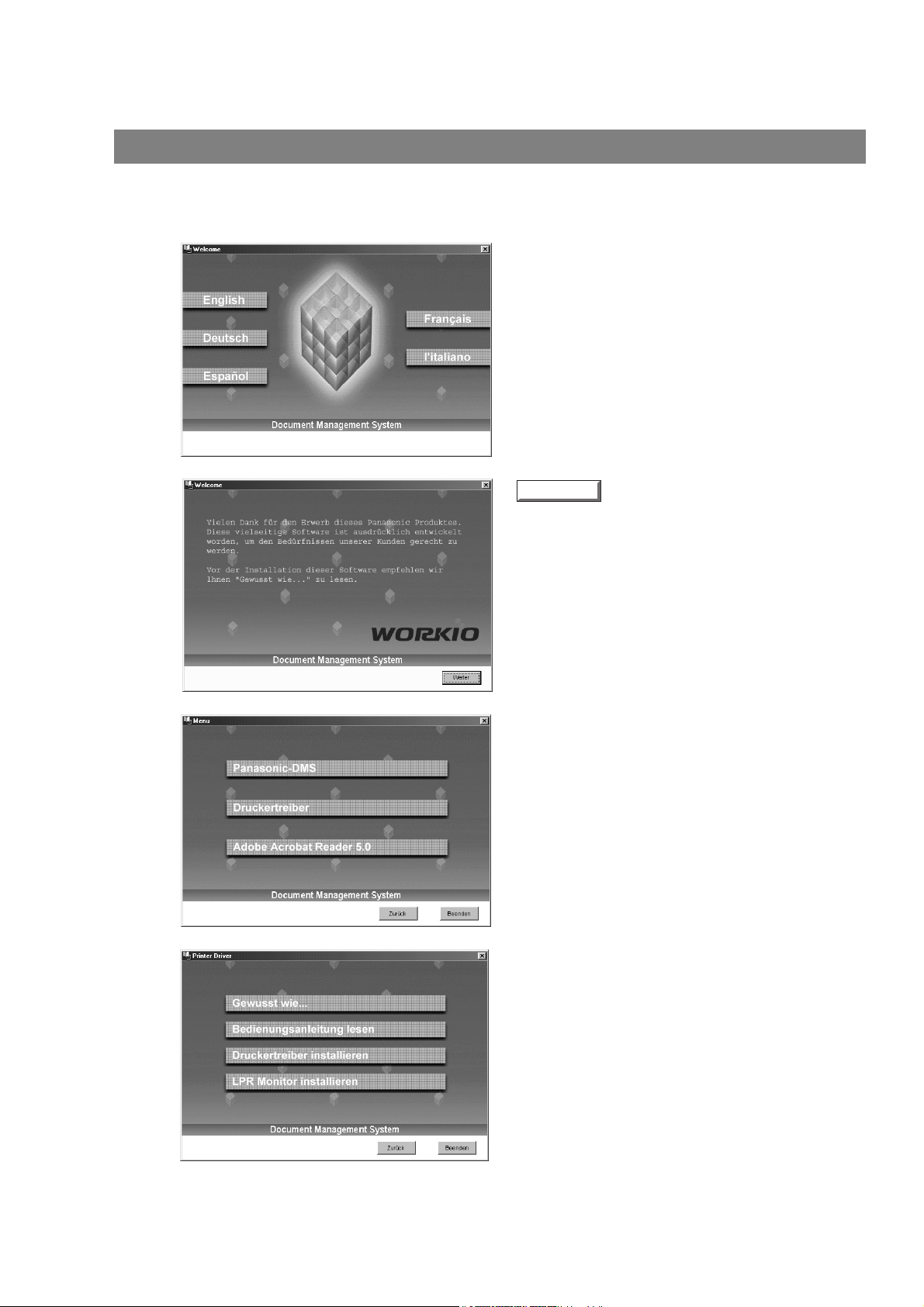
Installieren des LPR-Monitors (Netzwerkdruck)
Windows 98/Me
1
2
3
Legen Sie die mitgelieferte CD-ROM ein.
Wählen Sie eine Sprache aus.
Weiter
- Taste anklicken.
4
5
Klicken Sie Druckertreiber an.
LPR-Monitor installieren anklicken.
16
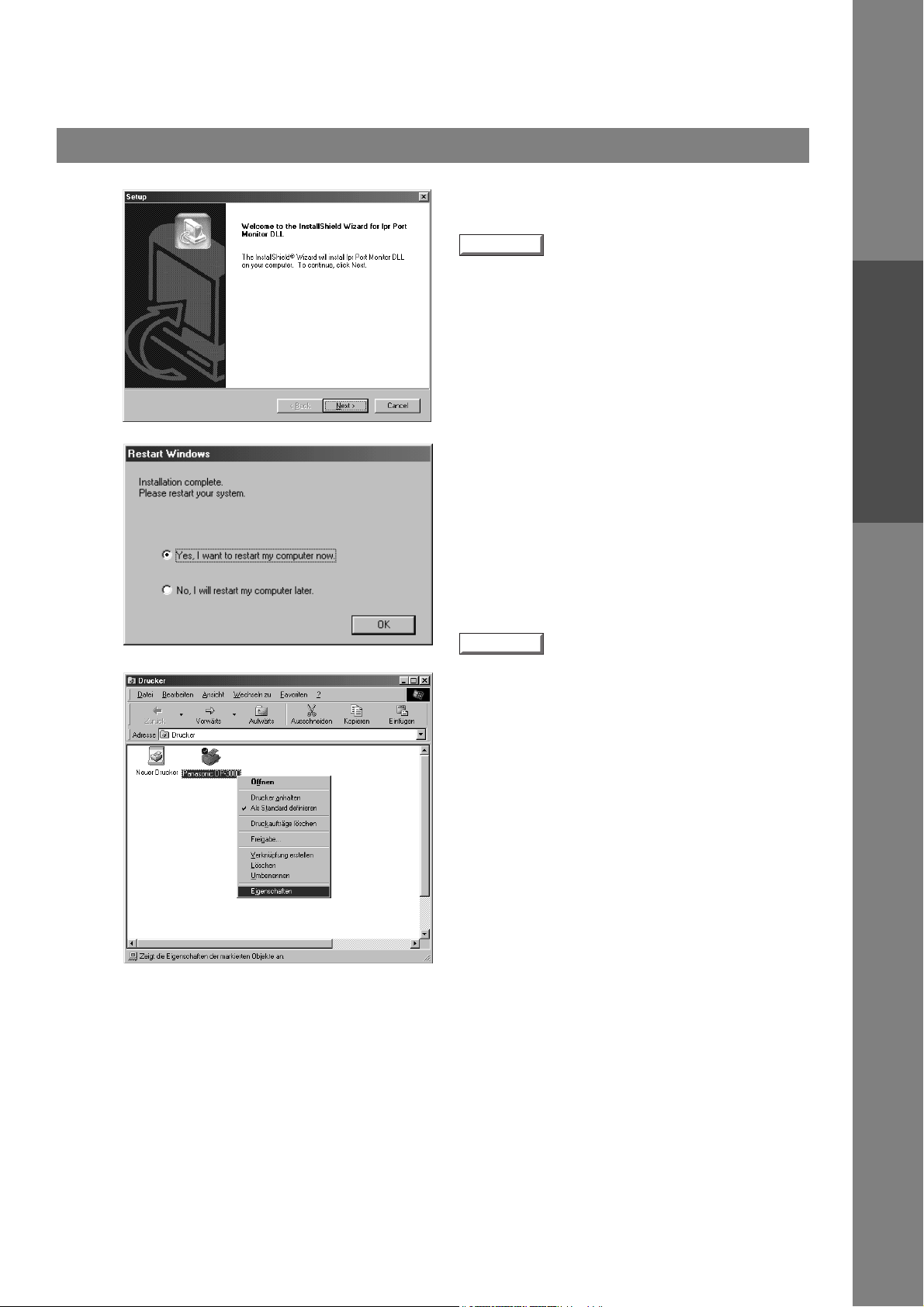
Installieren des LPR-Monitors (Netzwerkdruck)
Windows 98/Me
6
7
Das "Setup"-Dialogfeld erscheint
Weiter
Das Setup-Programm kopiert die erforderlichen
Dateien auf Ihre Festplatte. Wenn der SetupProzess abgeschlossen ist, wird eine Meldung
angezeigt, die Sie zum Neustart Ihres Computers
auffordert.
Wir empfehlen Ihnen, diesen Neustart jetzt direkt
auszuführen, damit die Installation des LPRMonitors vollständig abgeschlossen wird.
OK
- Taste anklicken.
- Taste anklicken.
Drucker
8
Nach dem Neustart des PCs klicken Sie auf Start,
bewegen den Mauszeiger auf Einstellungen und
klicken Sie dann Drucker an.
Der Drucker-Ordner erscheint.
Klicken Sie den gewünschten Drucker (z.B.
Panasonic DP-3000) mit der rechten Maustaste an
und wählen Sie anschließend die Eigenschaften
aus.
17
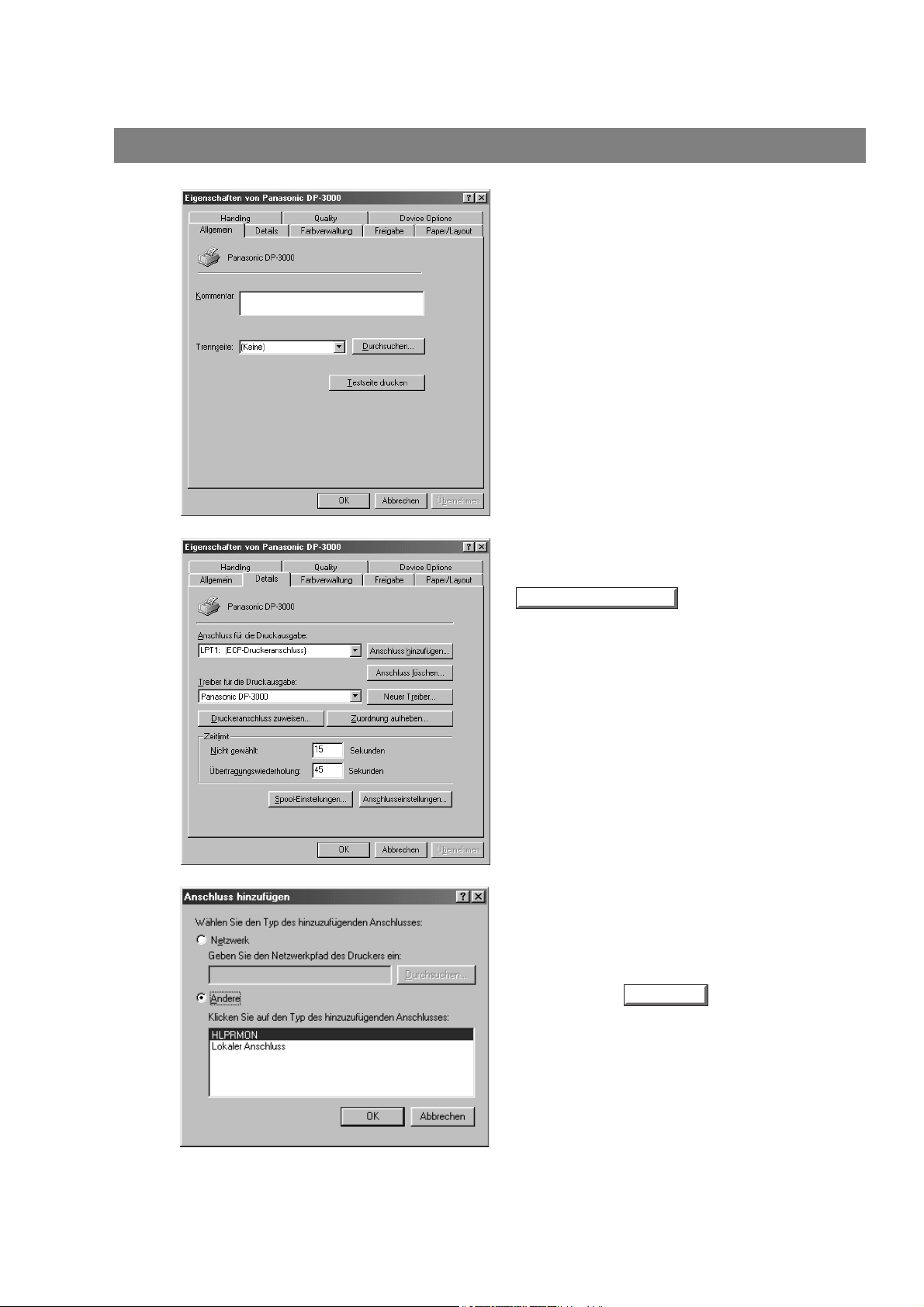
Installieren des LPR-Monitors (Netzwerkdruck)
Windows 98/Me
9
10
Die Dialogbox fur Druckereigenschaften wird
angezeigt.
Mit dem folgenden Schritt wird der LPR-Port für
den Druck im Netzwerk registriert.
Bevor Sie fortfahren, stellen Sie sicher, dass das
Gerät ordnungsgemäß ans Netzwerk
angeschlossen und betriebsbereit (ONLINE) ist.
Wählen Sie die Registerkarte Details aus und
klicken Sie die Schaltflache
Anschluss hinzufügen...
an.
18
11
Das Dialogfeld "Anschluss hinzufügen" erscheint.
Klicken Sie das Optionsfeld Andere an und wählen
Sie den Anschlusstyp HLPRMON aus.
Klicken Sie auf .
OK
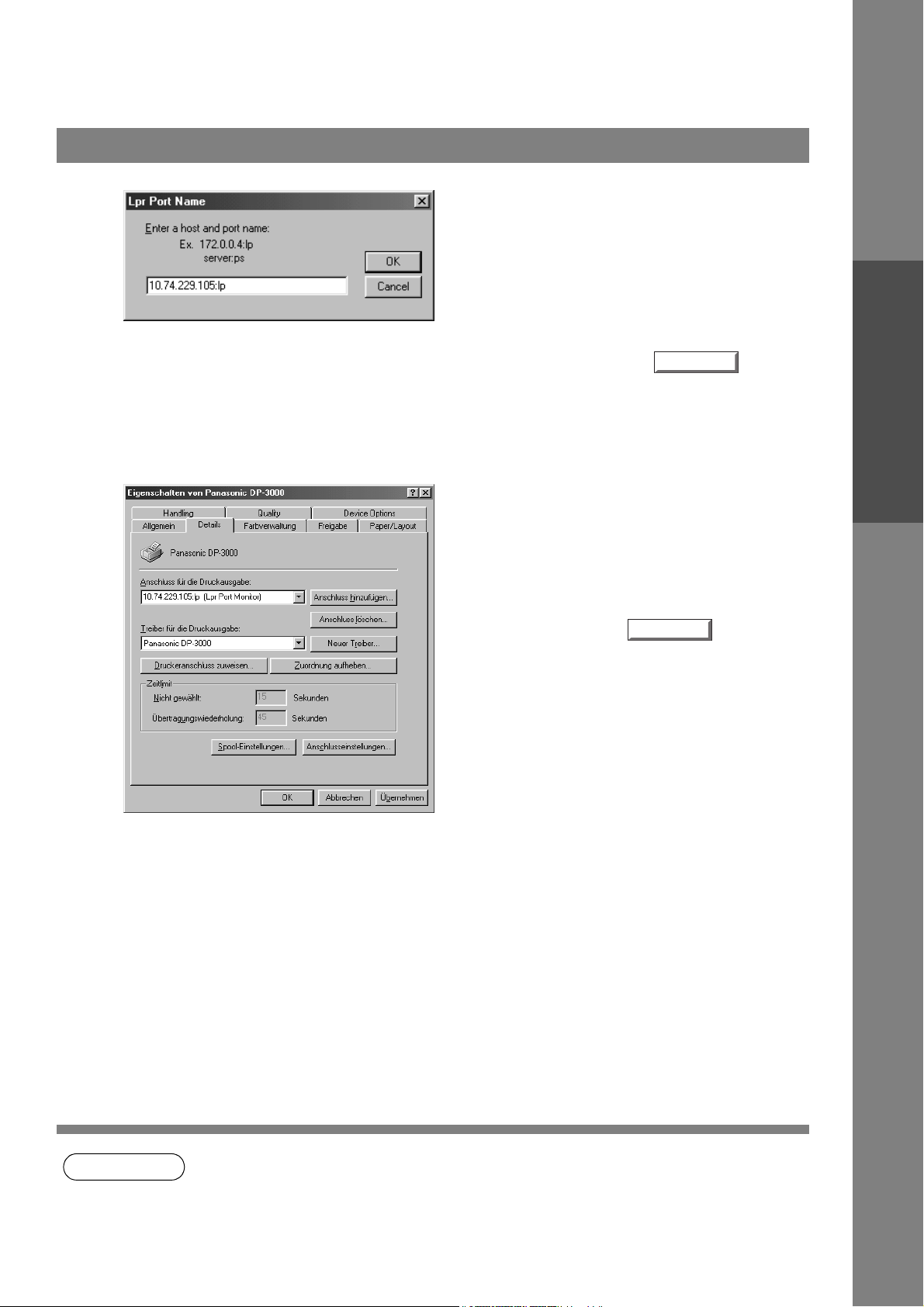
Installieren des LPR-Monitors (Netzwerkdruck)
Windows 98/Me
12
13
Das Dialogfeld LPR Port Name erscheint.
Geben Sie die IP-Adresse des Gerätes und ":lp"
als Anschlussnamen ein.
Beispiel:10.74.229.105:lp
Klicken Sie die Schaltfläche .
Wenn eine Fehlermeldung erscheint, weil dieser
Anschlussname oder diese IP-Adresse bereits
vergeben wurden, wählen Sie einen anderen
Namen.
Die Anzeige kehrt zu den Druckereigenschaften
zurück.
Prüfen Sie, ob sich der "Anschluss für die
Druckausgabe" entsprechend den Eingaben
geändert hat. Klicken Sie zuerst die Schaltfläche
Übernehmen und dann .
OK
OK
Drucker
Das Dialogfeld für Druckereigenschaften ist
geschlossen und damit der Drucker als
Netzwerkdrucker konfiguriert.
HINWEIS
1. Der LPR-Monitor ist immer dann erforderlich, wenn Druckdaten nicht an den Druckeranschluss
(z.B. LPT1) des PCs, sondern an die IP-Adresse eines Druckers im Netzwerk geschickt
werden sollen.
19
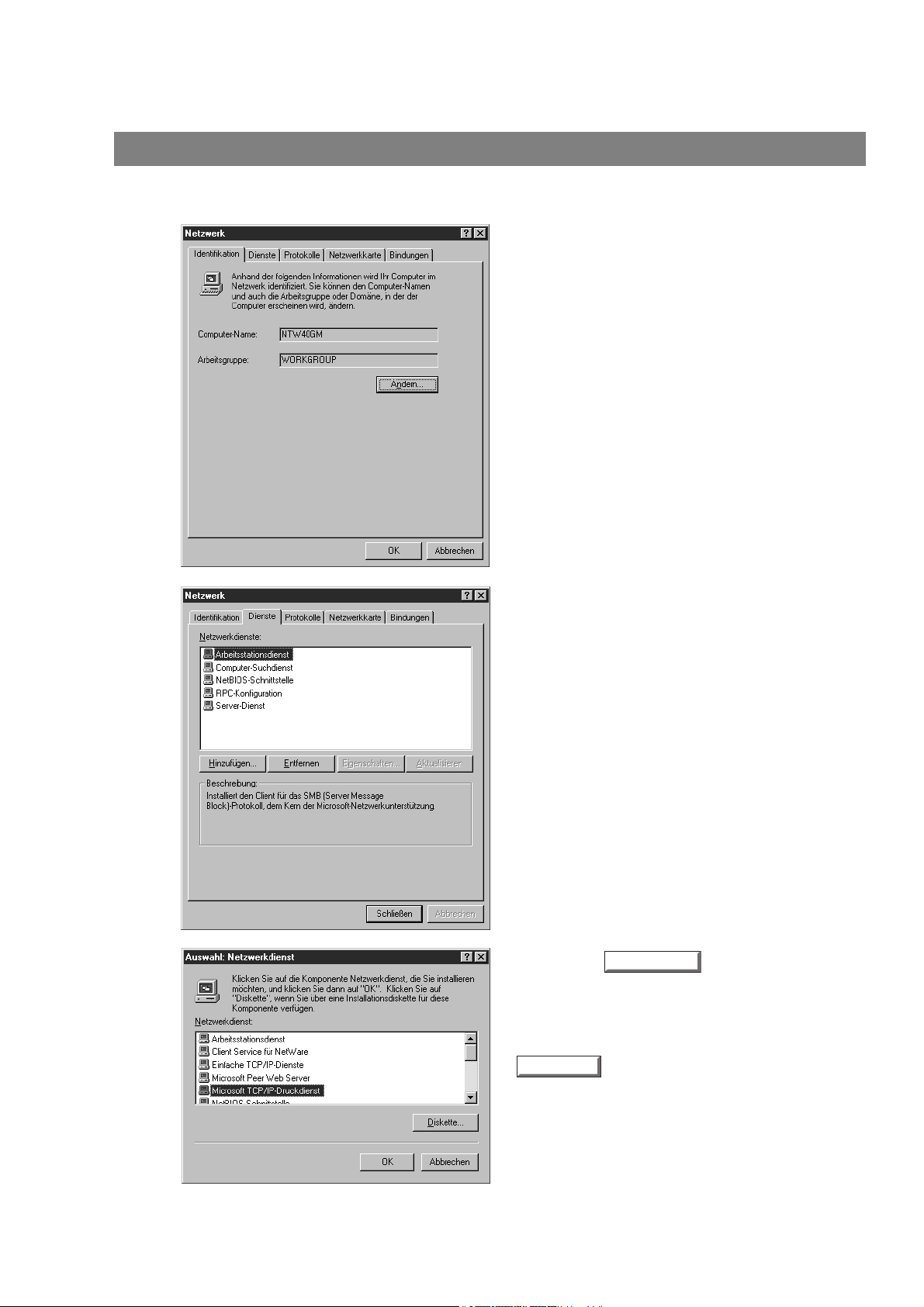
Installieren des LPR-Monitors (Netzwerkdruck)
Windows NT 4.0
Melden Sie sich als Administrator an.
1
2
Klicken Sie auf Start, Einstellungen und wählen
Sie die Systemsteuerung aus.
Das Systemsteuerungs-Fenster erscheint.
Doppelklicken Sie das Netzwerksymbol.
Das Netzwerk-Dialogfeld erscheint.
Auf das Register "Dienste" (Services) klicken.
Prüfen Sie, ob der LPR-Dienst bereits installiert ist.
(Angezeigt als "Microsoft TCP/IP Druckdienst" in
der Liste der Netzwerkdienste.)
3
Ist der TCP/IP-Druckdienst bereits vorhanden,
fahren Sie mit Schritt 7 fort. Andernfalls führen Sie
jetzt die Installation dieses Dienstes durch.
Klicken Sie . In der nun folgenden
Auswahl der Netzwerkdienste wählen Sie den
Microsoft TCP/IP-Druckdienst aus.
OK
Hinzufügen...
- Taste anklicken.
20
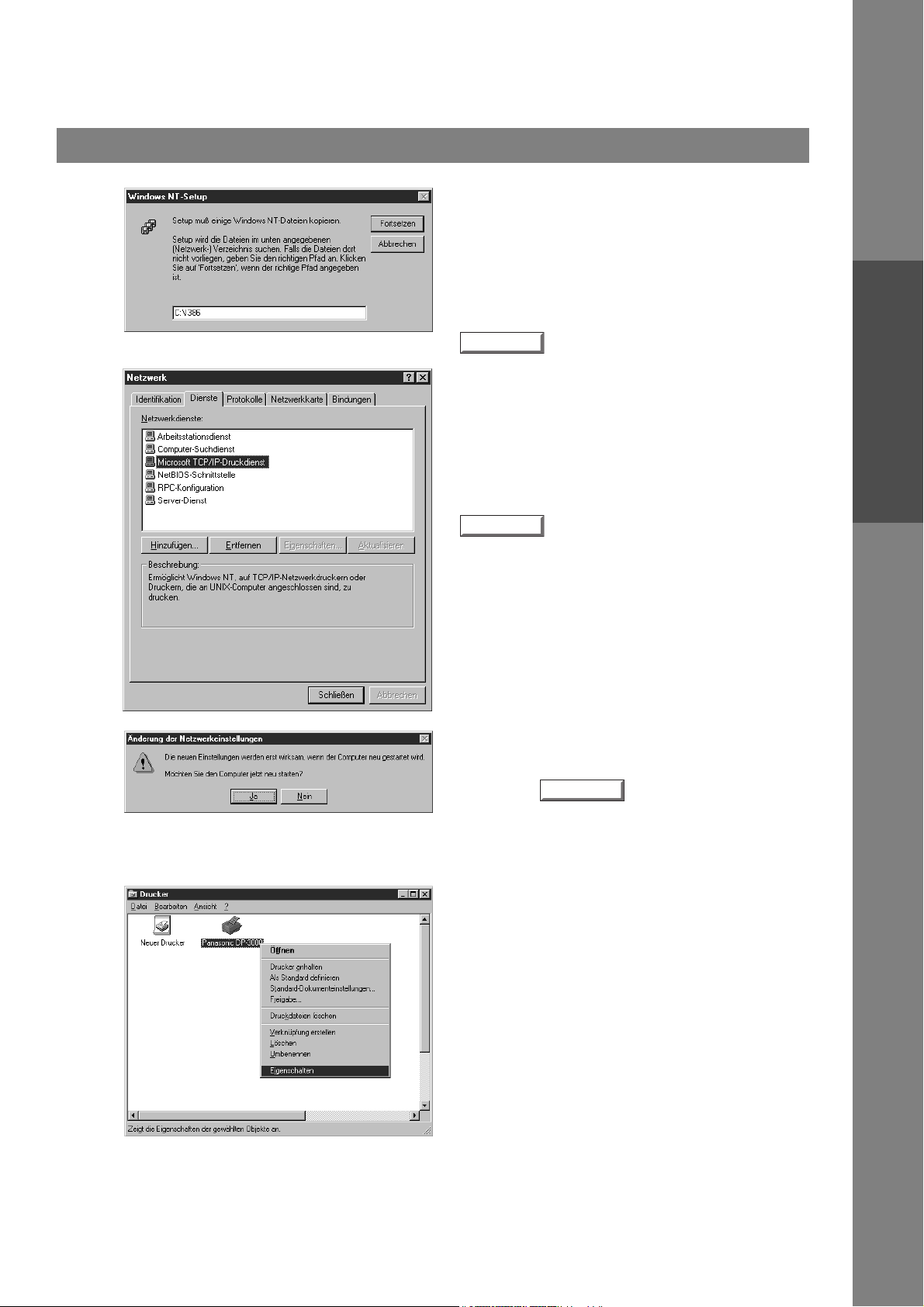
Installieren des LPR-Monitors (Netzwerkdruck)
Windows NT 4.0
4
5
Das Setup-Dialogfeld von Windows-NT erscheint.
Legen Sie die "Windows NT 4.0"-CD-ROM ein und
geben Sie D:\i386 ein, wobei "D:" für den
Laufwerks-buchstaben Ihres CD-ROM-Laufwerkes
steht.
Fortsetzen
Nachdem alle Dateien auf Ihre Festplatte kopiert
wurden, kehrt die Anzeige wieder zum Netzwerk-
Dialogfeld zurück. Bestätigen, dass der "Microsoft
TCP/IP Druckdienst" zu den
Netzwerkkomponenten hinzugefügt wurde.
Schließen
Hinweis:
- Taste anklicken.
- Taste anklicken.
Treten bei der Installation des "Microsoft
TCP/IP-Druckdienstes" Fehler auf, ändert
sich die Schaltfläche <OK> nicht in
<Schließen>. In diesem Fall entfernen Sie
den "Microsoft TCP/IP Druckdienst" und
und wiederholen Sie die Einrichtung.
Drucker
6
7
Zum Abschluß dieser Einrichtung werden Sie
aufgefordert, den PC neu zu starten.
Klicken Sie an.
Damit haben Sie die Installation des LPR-Dienstes
abgeschlossen.
Nach dem Neustart des PCs klicken Sie auf Start,
bewegen den Mauszeiger auf Einstellungen und
klicken Sie dann Drucker an.
Der Drucker-Ordner erscheint.
Klicken Sie den gewünschten Drucker (z.B.
Panasonic DP-3000) mit der rechten Maustaste an
und wählen Sie anschließend die Eigenschaften
aus.
Ja
21
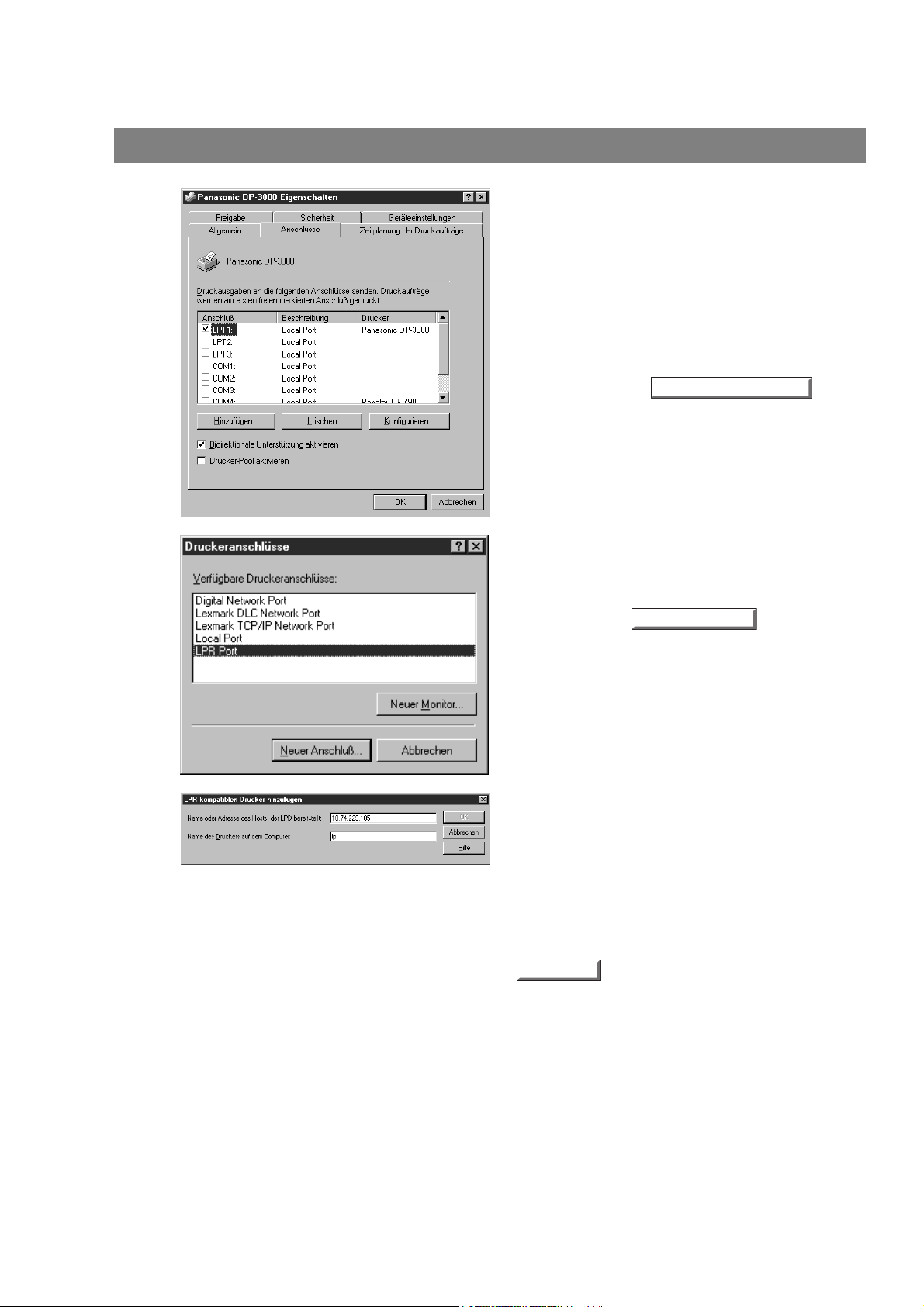
Installieren des LPR-Monitors (Netzwerkdruck)
Windows NT 4.0
8
9
Mit dem folgenden Schritt wird der LPR-Port für
den Druck im Netzwerk registriert.
Bevor Sie fortfahren, stellen Sie sicher, dass das
Gerät ordnungsgemäß ans Netzwerk
angeschlossen und betriebsbereit (ONLINE) ist.
Wählen Sie die Registrierkarte Anschlüsse aus
und klicken Sie auf .
Das Dialogfeld "Druckeranschlüsse" erscheint.
Wählen Sie den "LPR Port" aus und klicken Sie auf
die Schaltfläche .
Neuer Anschluß...
Hinzufügen...
10
Das Dialogfeld "LPR-kompatiblen Drucker
hinzufügen" erscheint.
Geben Sie im oberen Feld die IP-Adresse des
Gerätes im und im unteren Feld den
Warteschlangennamen "lp" ein.
OK
(Bitte warten Sie, bis die IP-Adresse und die
Netzwerkanbindung verifiziert worden sind.)
- Taste anklicken.
22
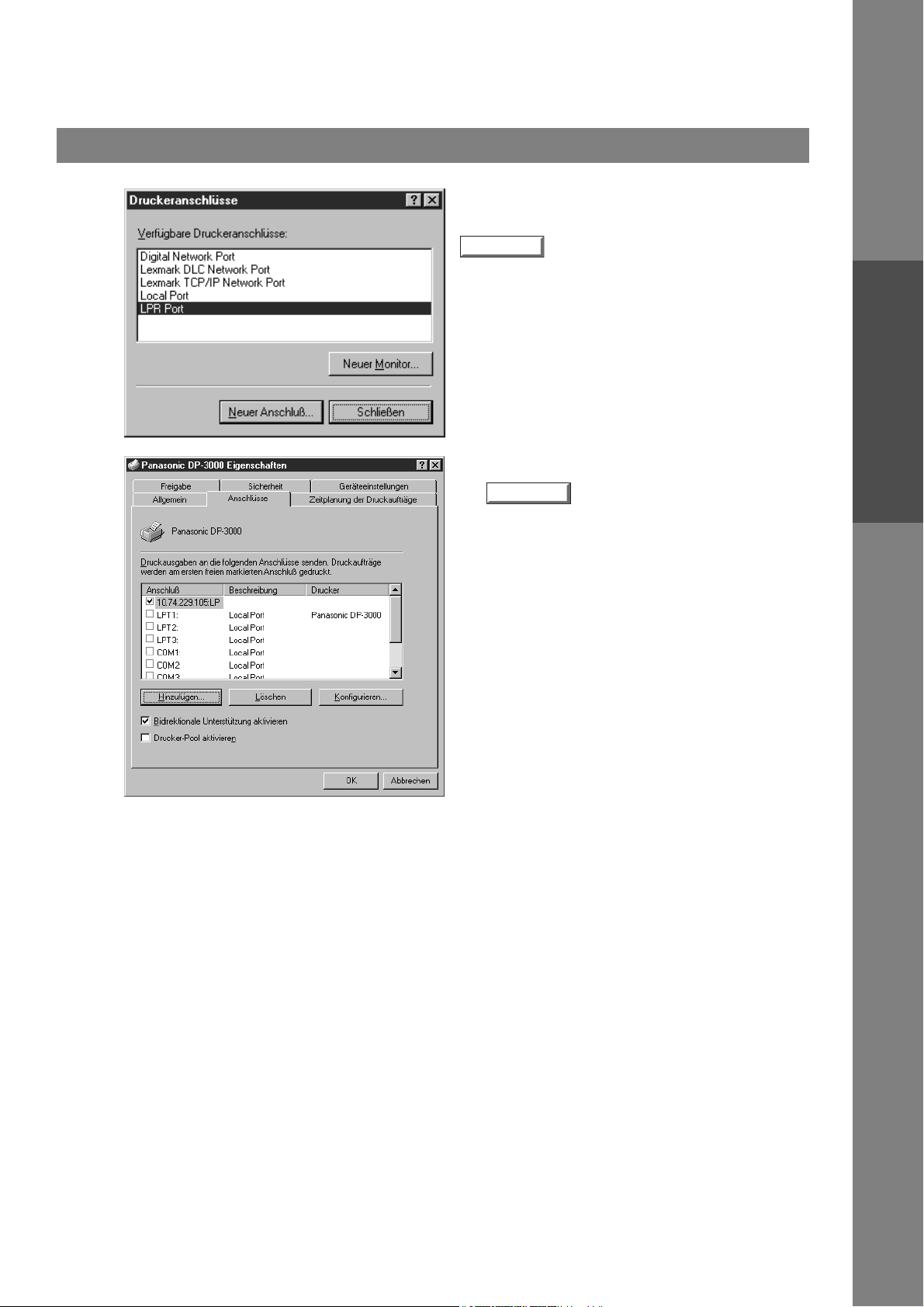
Installieren des LPR-Monitors (Netzwerkdruck)
Windows NT 4.0
11
12
Das Dialogfeld "Druckeranschlüsse" erscheint.
Schließen
Wahlen Sie den neuen Anschluss aus und klicken
Sie an.
Das Dialogfeld für Druckereigenschaften ist
geschlossen und damit der Drucker als
Netzwerkdrucker konfiguriert.
- Taste anklicken.
OK
Drucker
23
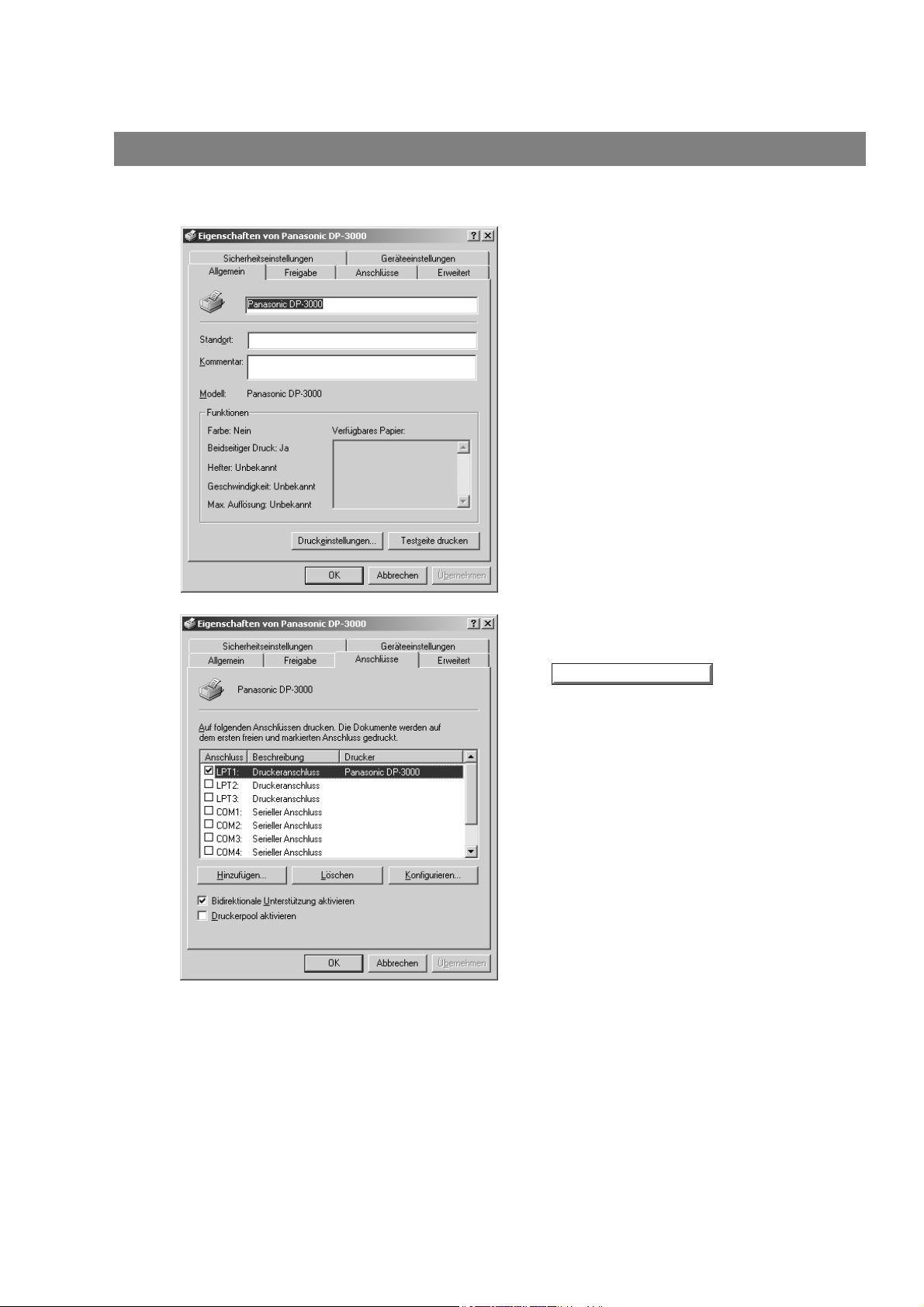
Installieren des LPR-Monitors (Netzwerkdruck)
Windows 2000/XP
Melden Sie sich als Administrator an.
1
2
Drucker-Ordner öffnen.
Klicken Sie den gewünschten Drucker (z.B.
Panasonic DP-3000) mit der rechten
Maustaste an und wählen Sie anschließend
die Eigenschaften aus.
Die Dialogbox fur Druckereigenschaften wird
angezeigt.
Wählen Sie die Registrierkarte Anschlüsse
aus und klicken Sie auf
Hinzufügen...
.
24
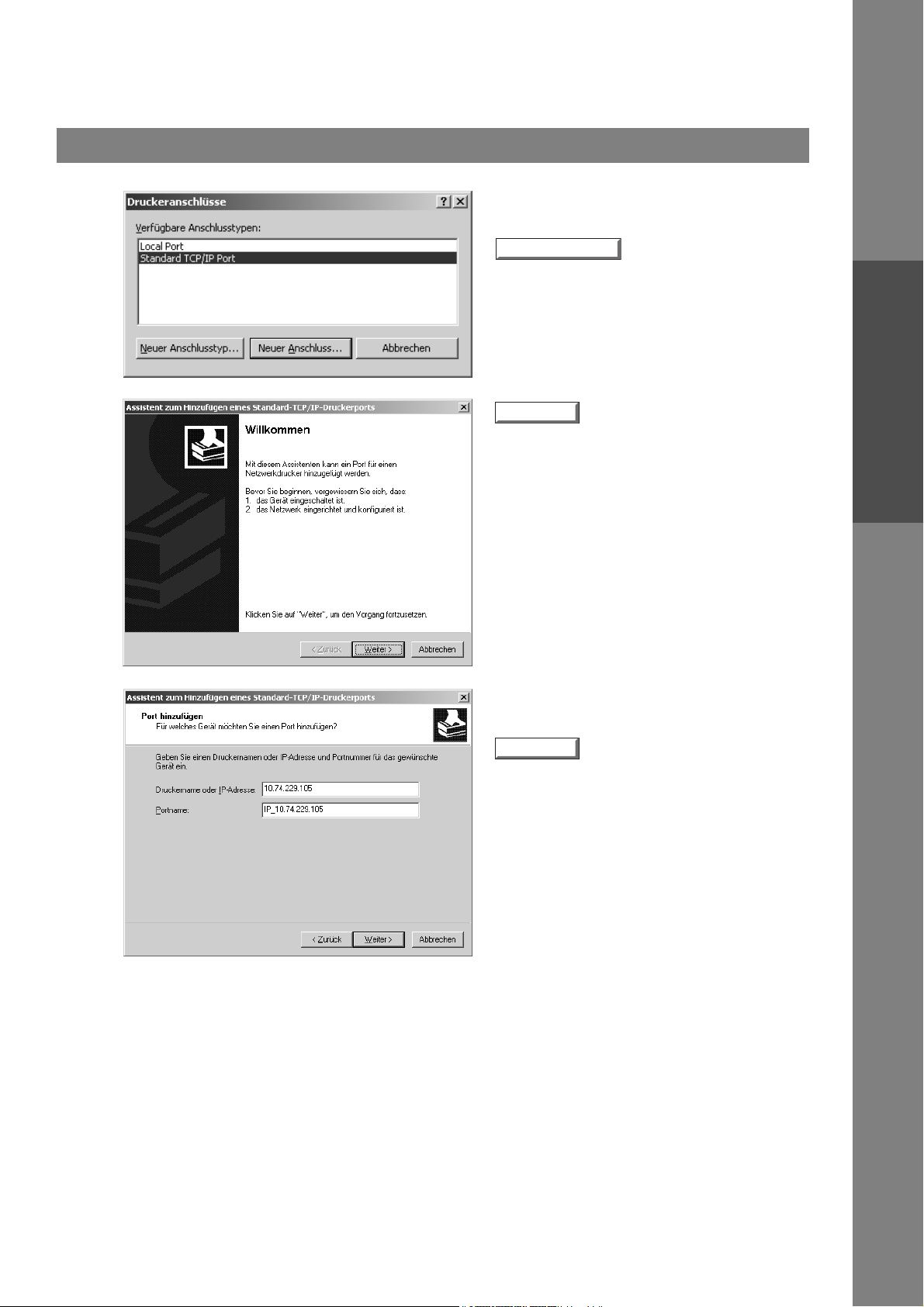
Installieren des LPR-Monitors (Netzwerkdruck)
Windows 2000/XP
3
4
Wählen Sie den Standard TCP/IP Port aus
und klicken Sie die Schaltflache
Neuer Anschluß...
Weiter
.
- Taste anklicken.
Drucker
5
Geben Sie die IP-Adresse des Gerätes und
einen Anschlussnamen ein und klicken Sie
Weiter
Hinweis:
an.
Der Anschlussname wird
automatisch durch Windows 2000/
XP vorgegeben. Diese Einstellung
lässt sich ggf. ändern.
25
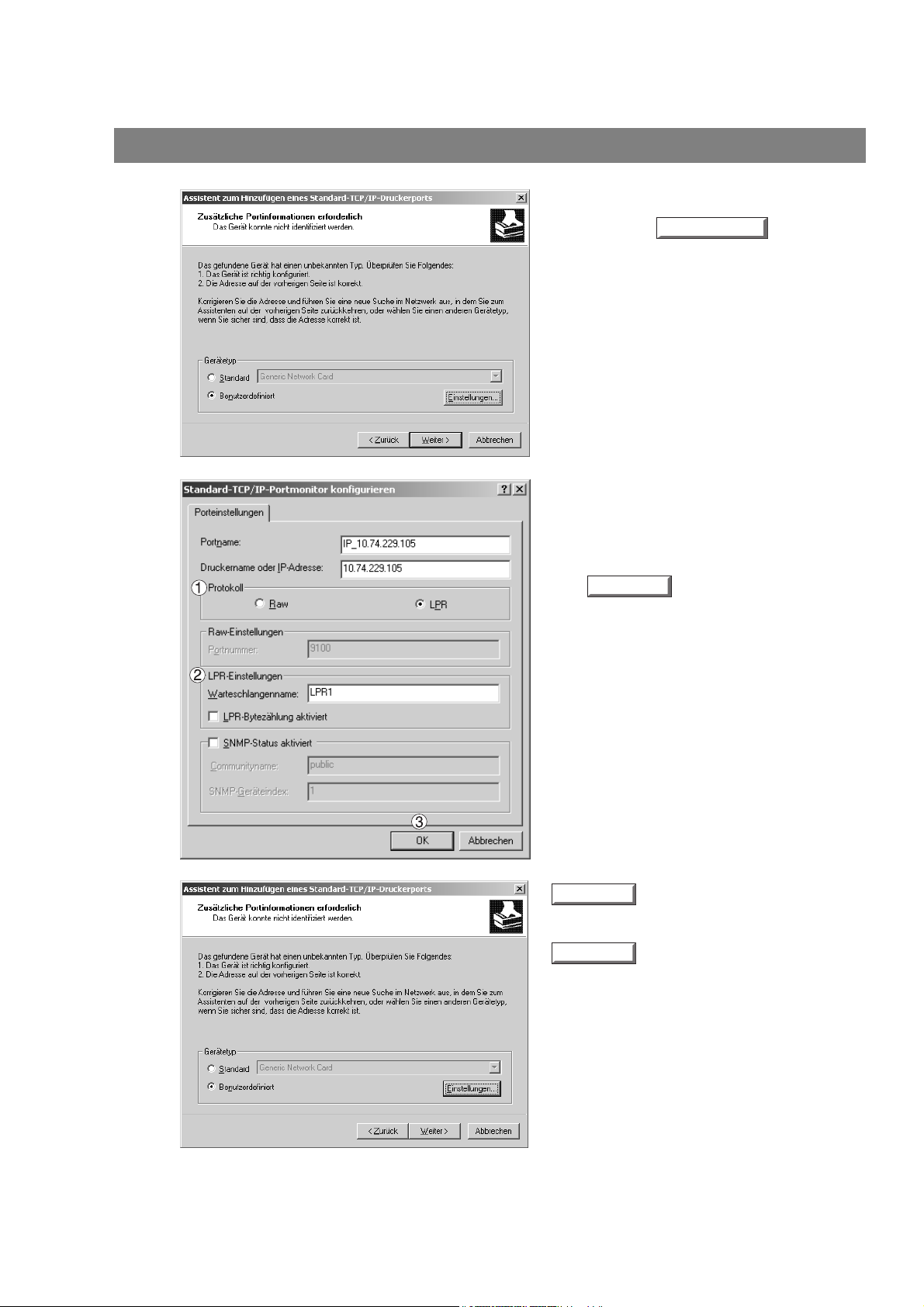
Installieren des LPR-Monitors (Netzwerkdruck)
Windows 2000/XP
6
7
Wählen Sie Benutzerdefiniert aus und
klicken Sie auf .
1. Wählen Sie als Protokoll LPR aus.
2. Geben Sie in den LPR-Einstellungen
einen Warteschlangennamen ein und
wählen Sie LPR-Bytezählung aktiviert
aus.
3. - Taste anklicken.
Einstellungen...
OK
26
8
Weiter
OK
Das Dialogfeld für Druckereigenschaften ist
geschlossen und damit der Drucker als
Netzwerkdrucker konfiguriert.
- Taste anklicken.
- Taste anklicken.
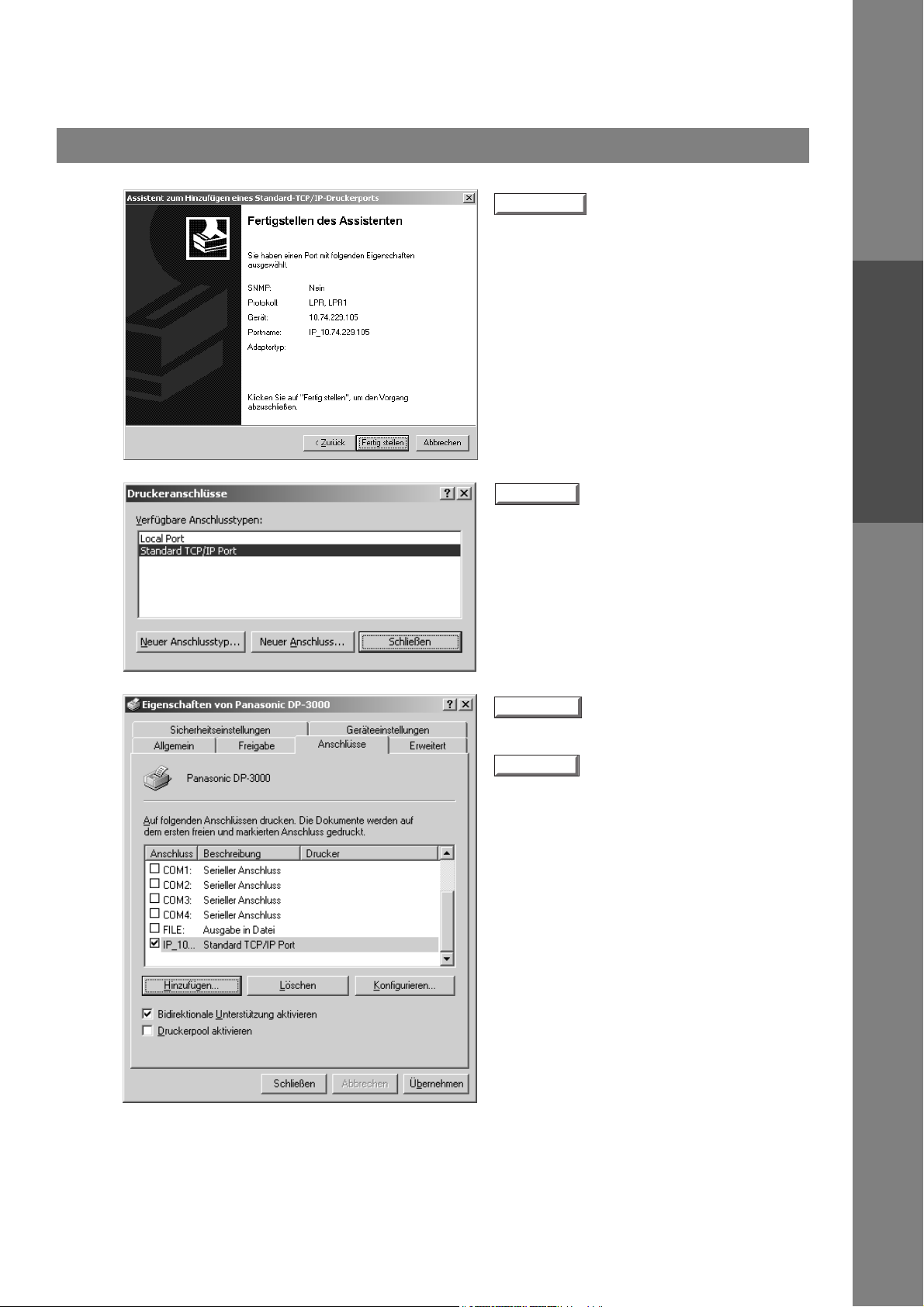
Installieren des LPR-Monitors (Netzwerkdruck)
Windows 2000/XP
9
10
Fertigstellen
Schließen
- Taste anklicken.
Drucker
- Taste anklicken.
11
Übernehmen
OK
Das Dialogfeld für Druckereigenschaften ist
geschlossen und damit der Drucker als
Netzwerkdrucker konfiguriert.
- Taste anklicken.
- Taste anklicken.
27
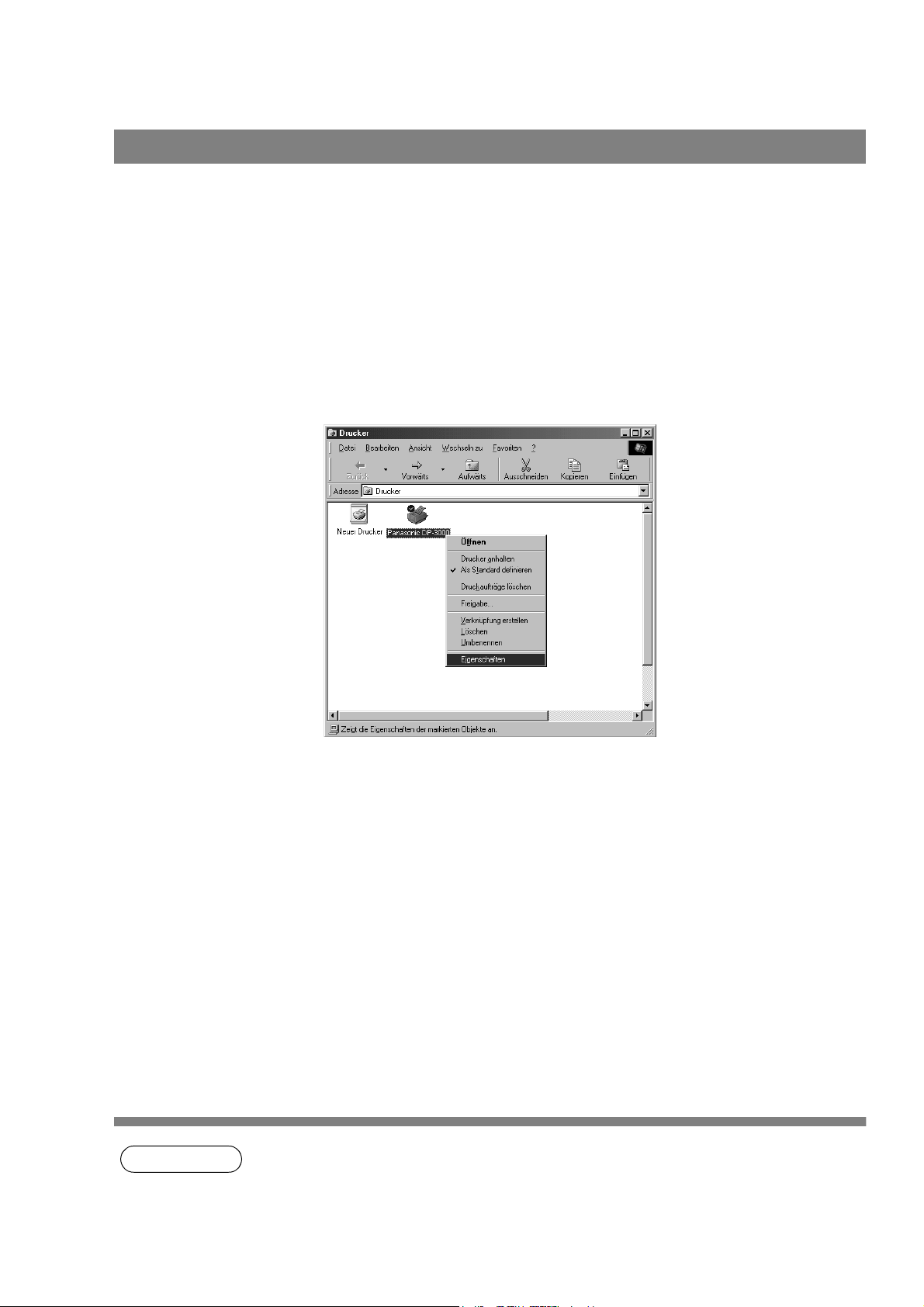
Konfigurieren der Einstellungen für Druckertreiber
Windows 98/Me
Zum Ändern der Druckereinstellungen öffnen Sie die Dialogbox für Druckereigenschaften. Hierzu sind
folgende Schritte auszuführen:
Klicken Sie auf Start, Einstellungen und Drucker.
1
Im Druckerfenster klicken Sie den gewünschten Drucker
2
mit rechts an und wählen Sie dann die Eigenschaften
aus.
Die Dialogbox für Druckereigenschaften wird angezeigt.
28
HINWEIS
1. Zur Ausführung von Druckaufträgen können die Eigenschaften unter Papier/Layout,
Ausrichtung, Qualität und Optionen geändert werden, indem Sie in der Dialogbox für
Drucker der Anwendung auf Eigenschaften drücken.
2. Die Freigabe-Registerkarte in der Dialogbox Eigenschaften wird nur angezeigt, wenn dieser
Drucker im Netzwerk freigegeben wurde.
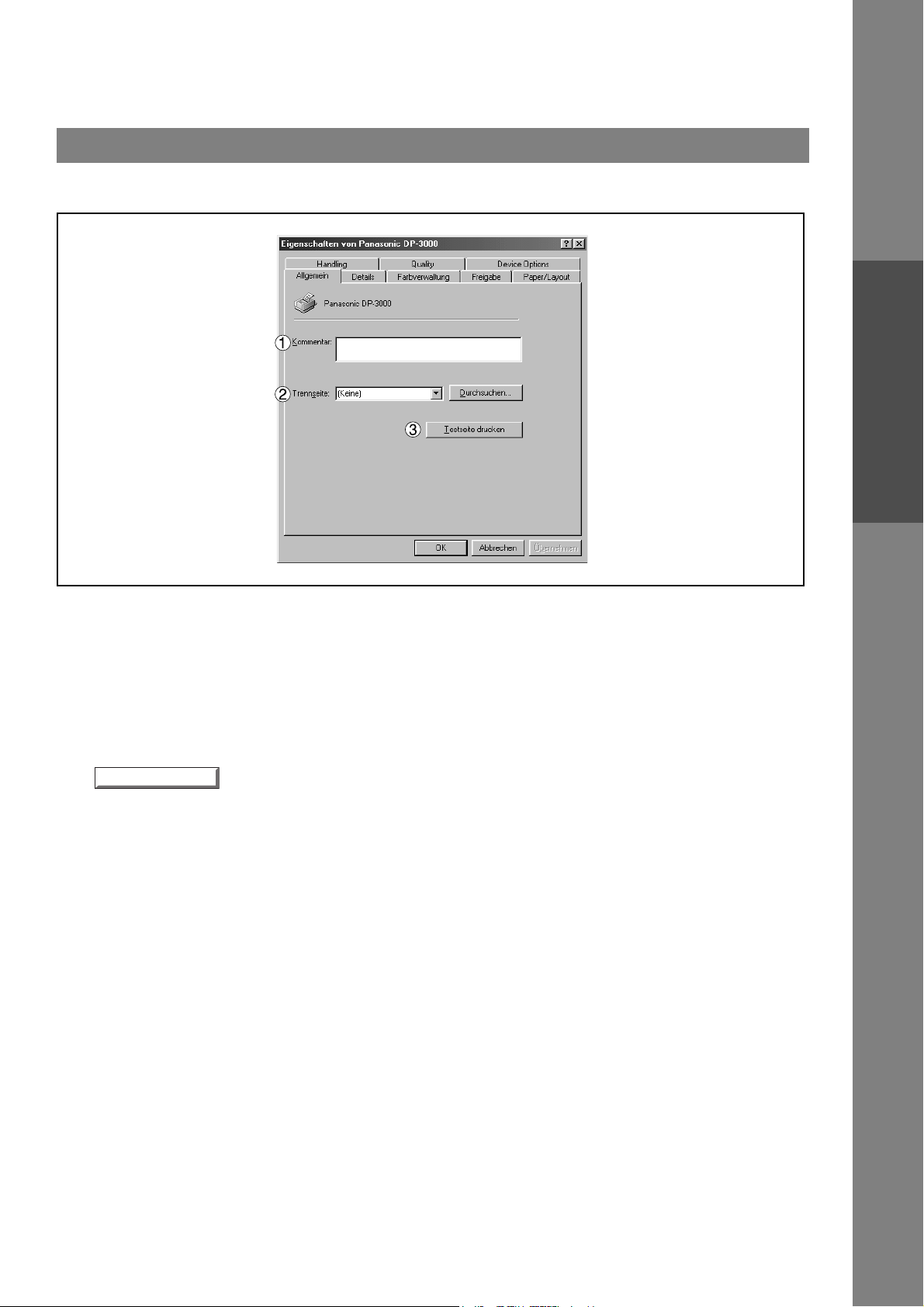
Konfigurieren der Einstellungen für Druckertreiber
Windows 98/Me
Allgemein-Registerkarte
Drucker
1. Kommentar
Hier können Sie einen Kommentar über den freigegebenen Drucker eingeben (z.B. den Druckertryp oder
den Standort, an dem er installiert ist). Wenn andere Benutzer im Netzwerk nach freigegebenen Druckern
suchen, bekommen Sie diese Informationen angezeigt.
2. Trennseite
Dieses Merkmal wird nicht unterstützt.
Testseite drucken
3.
Drucken Sie eine Testseite, um zu überprüfen, ob der Drucker richtig eingestellt ist.
29
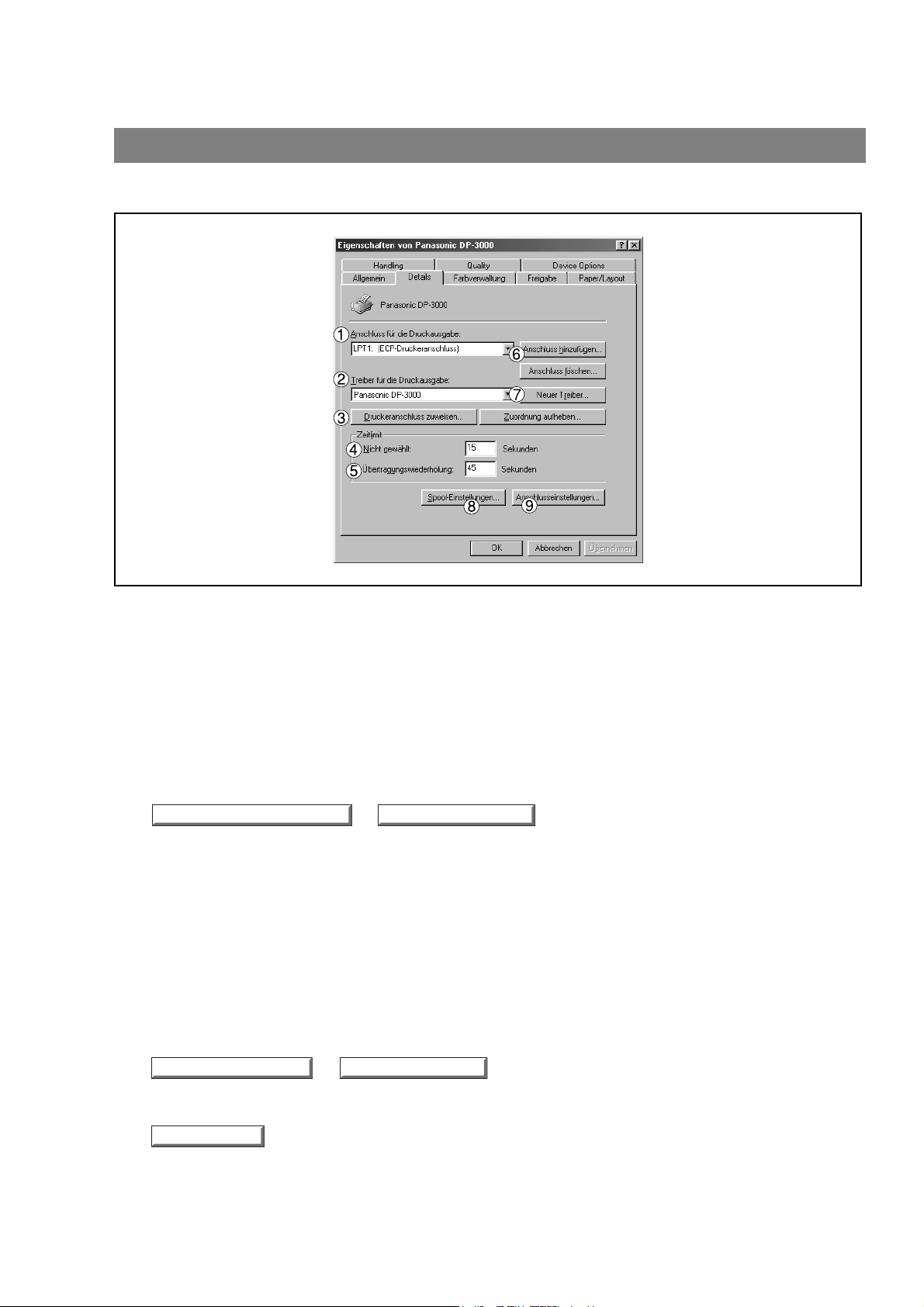
Konfigurieren der Einstellungen für Druckertreiber
Windows 98/Me
Details-Registerkarte
1. Anschluss für die Druckausgabe
Zeigt entweder den Anschluss, an dem der Drucker angeschlossen ist, oder den Pfad zum
Netzwerkdrucker an.
Zur Änderung des Druckeranschlusses wählen Sie entweder einen Druckeranschluss aus der Liste oder
geben Sie einen Netzwerkpfad ein.
2. Treiber für die Druckausgabe
Zeigt den Typ des Druckertreibers an. Damit wird der zu benutzende Drucker oder das Druckermodell
spezifiziert, dass von dem zu benutzenden Drucker emuliert werden kann.
Druckeranschluss zuweisen...
3. /
Zum Hinzufügen oder Löschen eines lokalen Anschlusses oder eines Netzwerkanschlusses.
4. Zeitlimit - Nicht gewählt
Einstellung der Zeitdauer (in Sekunden), die zugelassen ist, bis der Drucker online ist. Wenn der Drucker
innerhalb dieser Zeitdauer nicht online ist, wird eine Fehlermeldung angezeigt.
5. Zeitlimit - Übertragungswiederholung
Einstellung der Zeitdauer (in Sekunden), die zugelassen ist, bis der Drucker für das Drucken bereit ist.
Wenn der Drucker innerhalb dieser Zeitdauer für das Drucken nicht bereit ist, wird eine Fehlermeldung
angezeigt. Vergrößern Sie diese Zeitdauer, wenn beim Druck eines großen Dokumentes ein ZeitlimitFehler auftritt.
Anschluss hinzufügen...
6. /
Zum Hinzufügen oder Löschen eines lokalen Anschlusses oder eines Netzwerkanschlusses.
Zuordnung aufheben...
Anschluss löschen...
30
7.
Neuer Treiber...
Zum Aktualisieren oder Ändern des Druckertreibers.
